Ricoh SP 212Nw User Manual [ru]
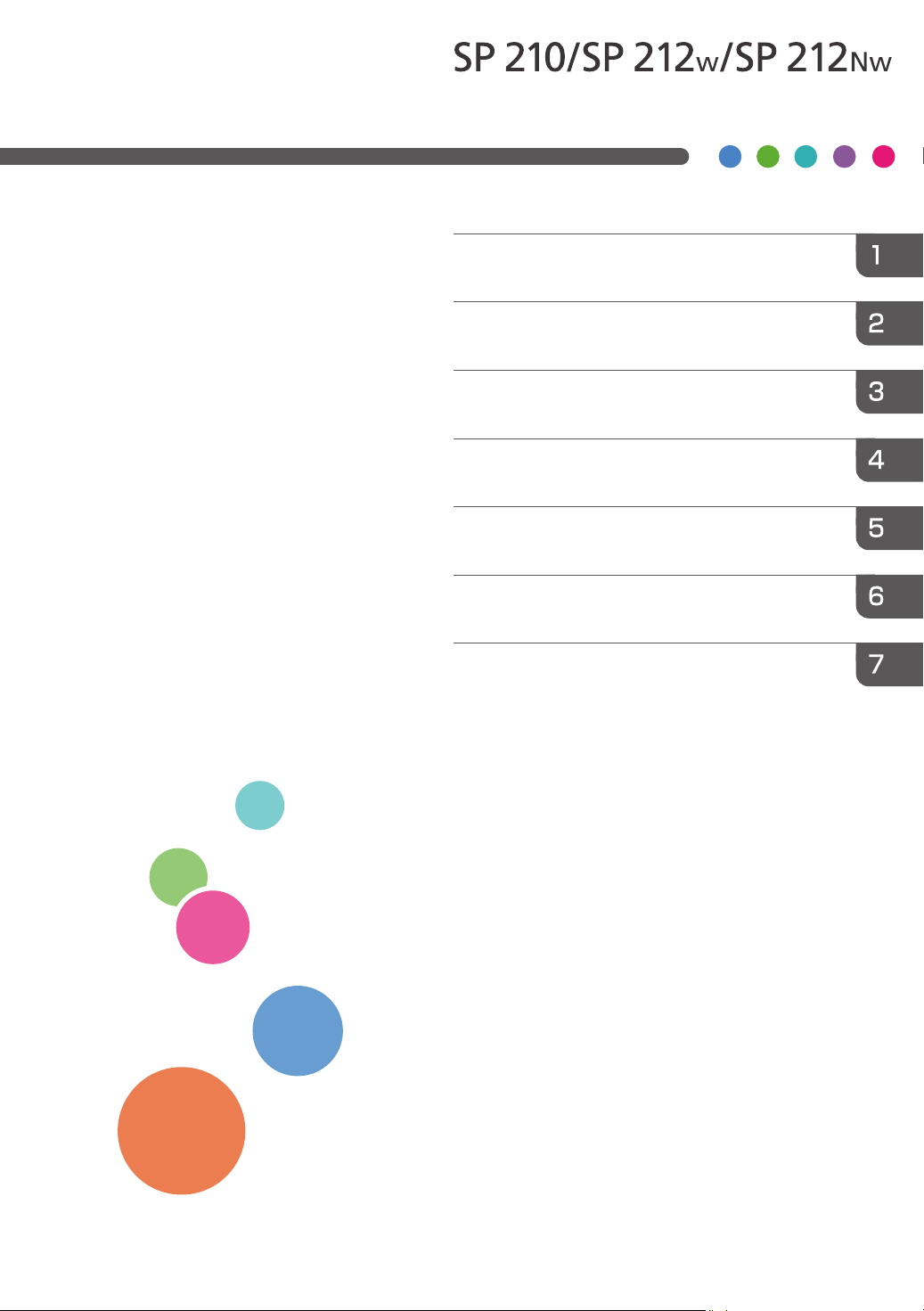
Для безопасного и правильного использования аппарата
обязательно прочтите раздел "Техника безопасности" до
его эксплуатации.
Приложение
Устранение неполадок
Техническое обслуживание аппарата
Настройка аппарата с использованием
утилит
Печать документов
Загрузка бумаги
Руководство к аппарату
Руководство
Пользователя
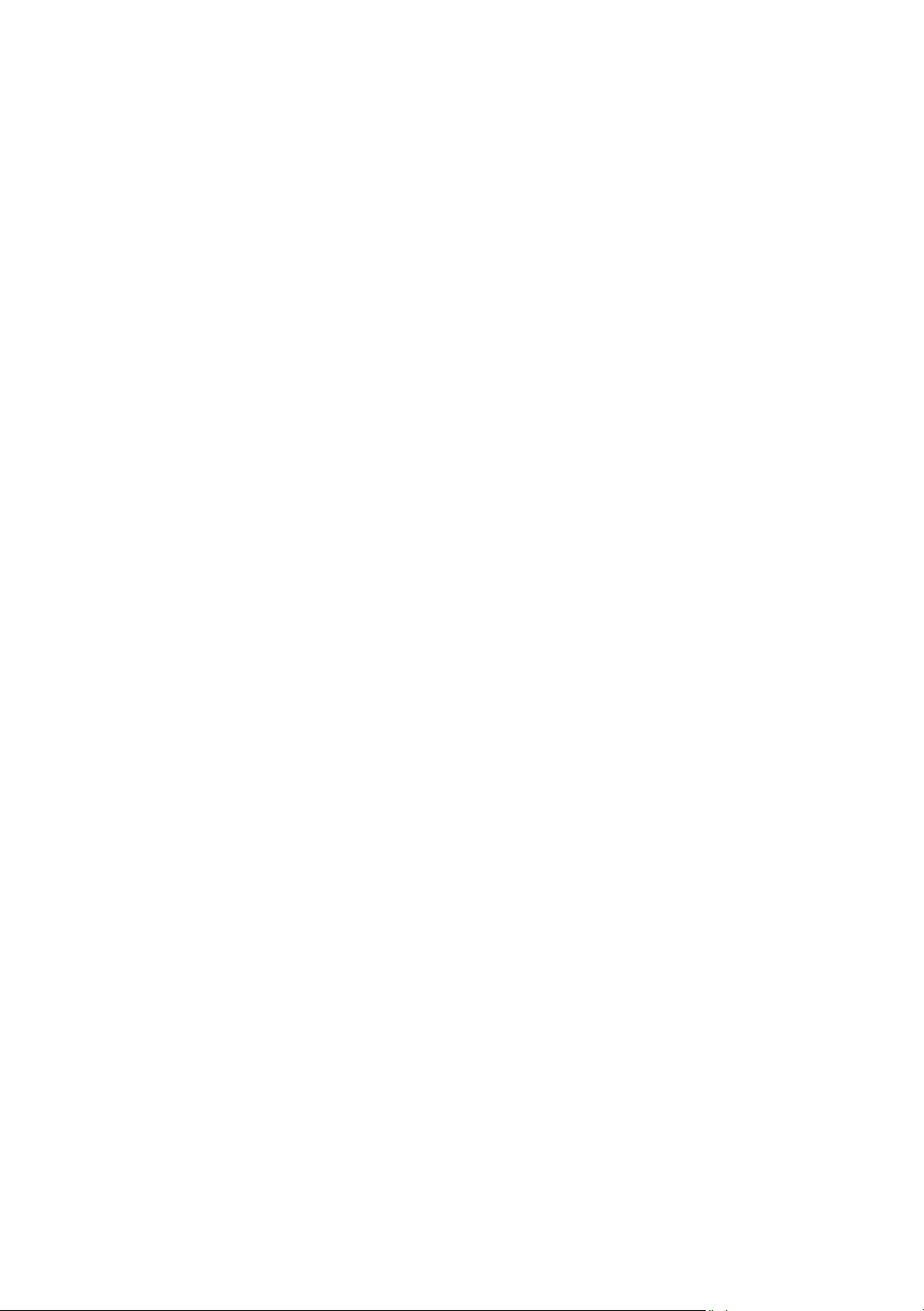
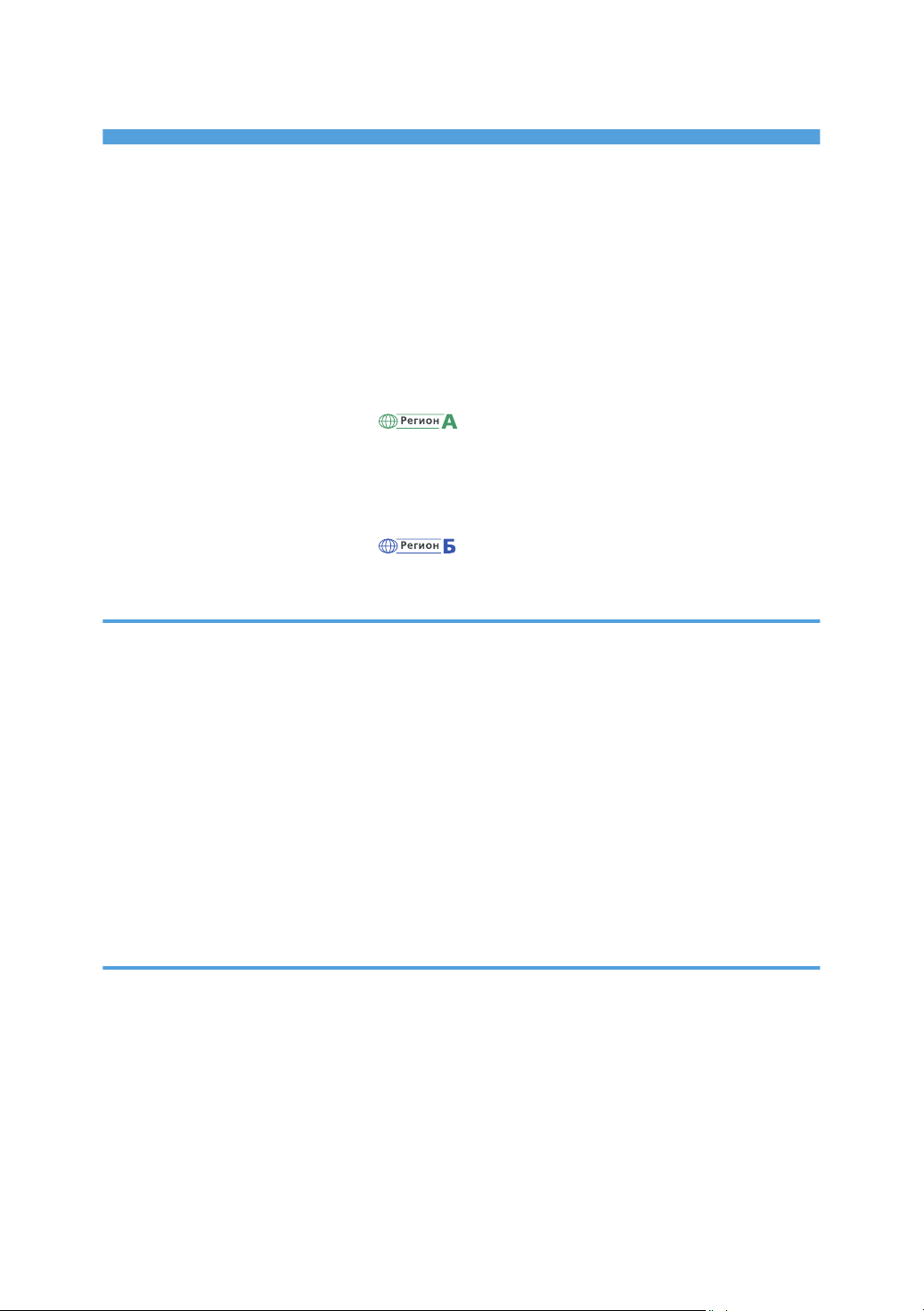
СОДЕРЖАНИЕ
Как пользоваться данным руководством...................................................................................................... 5
Введение........................................................................................................................................................ 5
Правовой запрет..........................................................................................................................................5
Отказ от ответственности........................................................................................................................... 5
Об IP-адресе................................................................................................................................................. 6
Различия в производительности и функциональности моделей...........................................................6
Информация для администраторов.......................................................................................................... 6
Информация, относящаяся к разным моделям........................................................................................... 8
Важные инструкции по безопасности ......................................................................................9
Информация для пользователя по электрическому и электронному оборудованию......................9
Информация об окружающей среде для пользователей................................................................... 10
Примечание к символу батареек и/или аккумулятора (только для стран ЕС)...............................11
Важные инструкции по безопасности ....................................................................................12
Примечания для пользователей из штата Калифорния...................................................................... 12
1. Руководство к аппарату
Руководство по компонентам.......................................................................................................................13
Наружные компоненты..............................................................................................................................13
Внутренняя часть........................................................................................................................................ 15
Инструменты управления..............................................................................................................................16
Установка драйвера и ПО........................................................................................................................... 17
Быстрая установка через сеть................................................................................................................. 17
Smart Organizing Monitor..........................................................................................................................17
Настройка параметров сети........................................................................................................................ 18
Настройка параметров IP-адреса с помощью приложения Smart Organizing Monitor................ 18
Настройки беспроводной сети................................................................................................................19
2. Загрузка бумаги
Пригодная для использования бумага........................................................................................................23
Нерекомендуемые типы бумаги...................................................................................................................25
Область печати...............................................................................................................................................26
Загрузка бумаги.............................................................................................................................................27
Загрузка бумаги в лоток 1.......................................................................................................................27
Загрузка бумаги в обходной лоток........................................................................................................ 31
Настройка типа и размера бумаги с помощью Smart Organizing Monitor..................................... 32
1
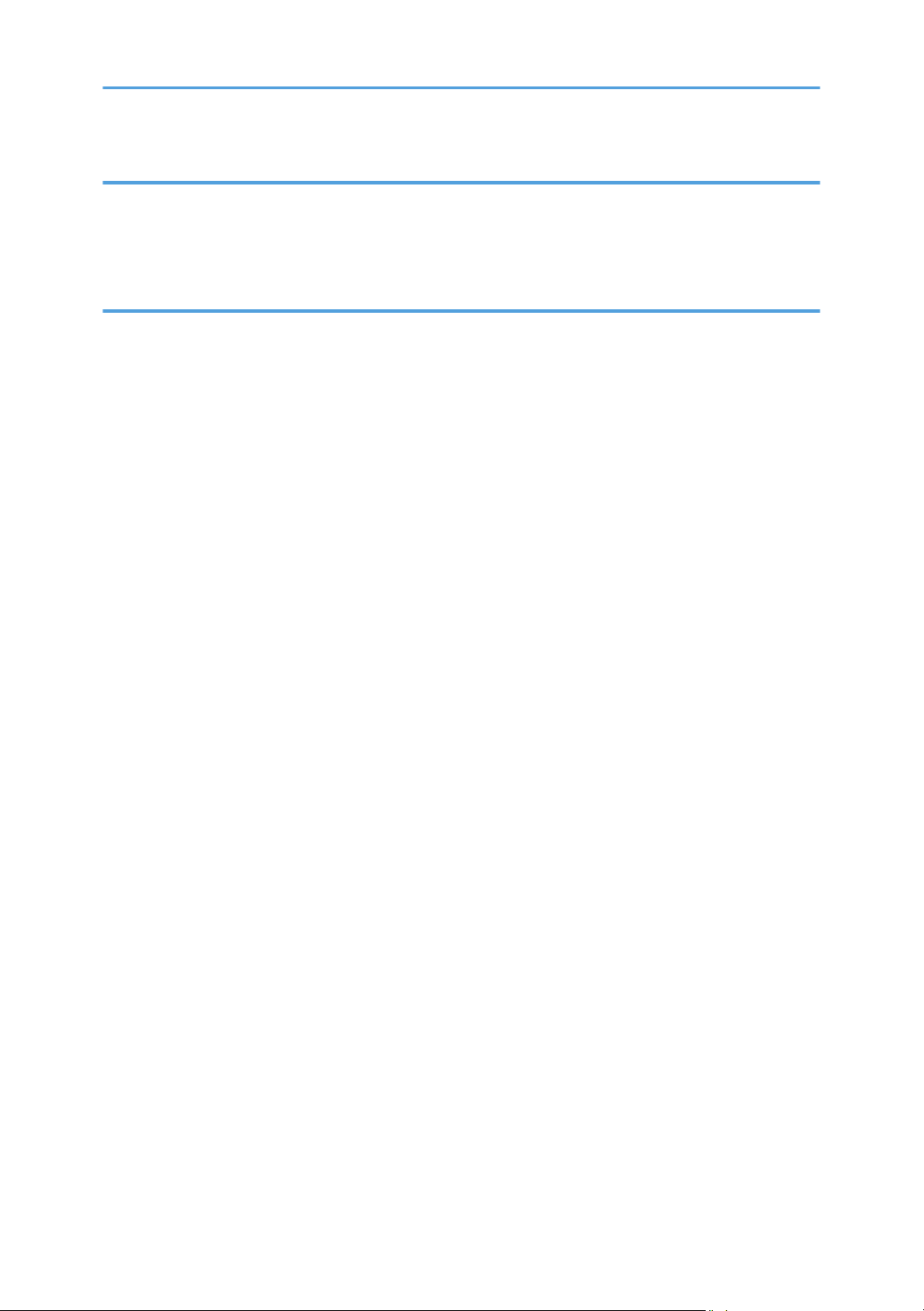
3. Печать документов
Базовые операции......................................................................................................................................... 35
Печать на обеих сторонах листа............................................................................................................ 35
Отмена задания печати............................................................................................................................ 37
4. Настройка аппарата с использованием утилит
Использование Web Image Monitor........................................................................................................... 39
Отображение главной страницы.................................................................................................................40
Изменение языка интерфейса.................................................................................................................41
Просмотр сведений о системе.....................................................................................................................42
Вкладка "Статус"........................................................................................................................................42
Вкладка "Счетчик"......................................................................................................................................43
Вкладка "Информация об аппарате".....................................................................................................43
Настройка параметров системы................................................................................................................. 44
Вкладка "Настройки бумаги в лотке"..................................................................................................... 44
Вкладка "Интерфейс"................................................................................................................................45
Настройка параметров сети........................................................................................................................ 46
Вкладка "Статус сети"............................................................................................................................... 46
Вкладка "Конфигурация IPv6"..................................................................................................................47
Вкладка "Сетевое приложение".............................................................................................................. 48
Вкладка "DNS"............................................................................................................................................48
Вкладка "Автоуведомление по эл. почте".............................................................................................. 49
Вкладка "SNMP".........................................................................................................................................50
Вкладка "SMTP".......................................................................................................................................... 51
Вкладка "POP3".......................................................................................................................................... 52
Вкладка "Беспроводной".......................................................................................................................... 53
Настройка параметров IPsec....................................................................................................................... 55
Вкладка "Глобальные настройки IPsec"..................................................................................................55
Вкладка "Настройки политик IPsec"........................................................................................................55
Печать списков/отчетов............................................................................................................................... 60
Настройка параметров администратора..................................................................................................61
Вкладка "Администратор"........................................................................................................................ 61
Вкладка "Сбросить настройки"............................................................................................................... 61
Вкладка "Резервное копирование настроек"....................................................................................... 62
2
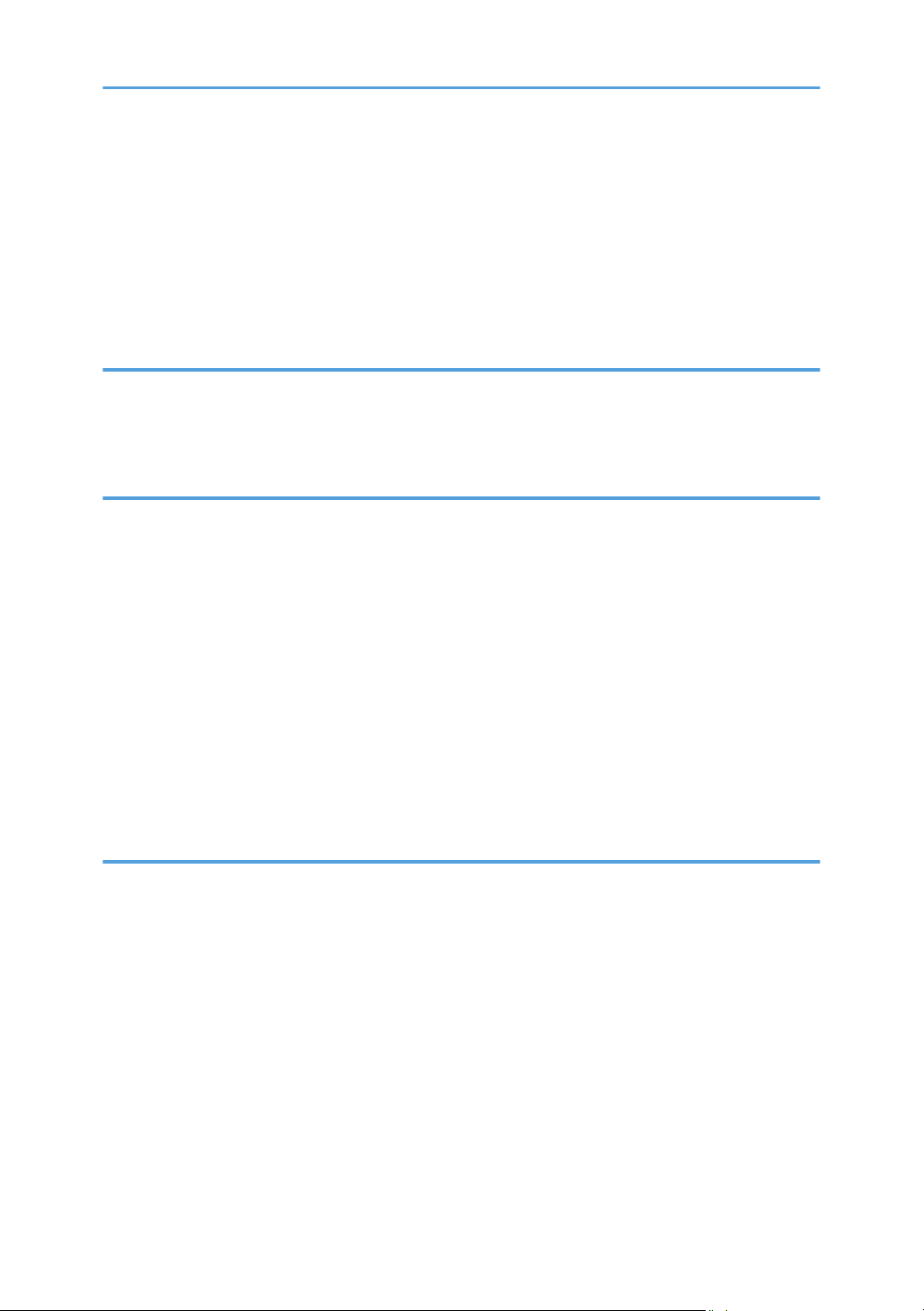
Вкладка "Восстановление настроек"......................................................................................................62
Вккладка "Настройка файла справки"...................................................................................................63
Использование Smart Organizing Monitor................................................................................................. 64
Проверка сведений о состоянии.............................................................................................................64
Настройка параметров аппарата.......................................................................................................... 65
Печать страницы конфигурации..............................................................................................................67
5. Техническое обслуживание аппарата
Замена принт-картриджа............................................................................................................................. 69
Меры предосторожности во время очистки..............................................................................................71
Очистка внутренних компонентов аппарата............................................................................................
72
6. Устранение неполадок
Распространенные неполадки..................................................................................................................... 73
Неполадки, связанные с подачей бумаги.................................................................................................. 74
Извлечение замятой бумаги.................................................................................................................... 75
Неудовлетворительное качество печати....................................................................................................81
Проверка состояния аппарата................................................................................................................81
Неполадки, связанные с печатью................................................................................................................82
Расположение
распечатываемого изображения на бумаге не соответствует его расположению
на экране монитора.................................................................................................................................. 83
Сообщения об ошибках и состоянии, появляющиеся на панели управления.................................... 84
Сообщения об ошибках и состоянии, отображаемые в окне приложения Smart Organizing Monitor
........................................................................................................................................................................... 86
7. Приложение
Примечания по поводу тонера.................................................................................................................... 89
Перемещение и транспортировка аппарата............................................................................................90
Утилизация.................................................................................................................................................. 90
Куда обращаться....................................................................................................................................... 91
Расходные материалы................................................................................................................................... 92
Принт-картридж......................................................................................................................................... 92
Технические характеристики аппарата..................................................................................................... 93
Технические характеристики основных функций.................................................................................93
Технические характеристики функции принтера.................................................................................94
Товарные знаки.............................................................................................................................................. 96
3
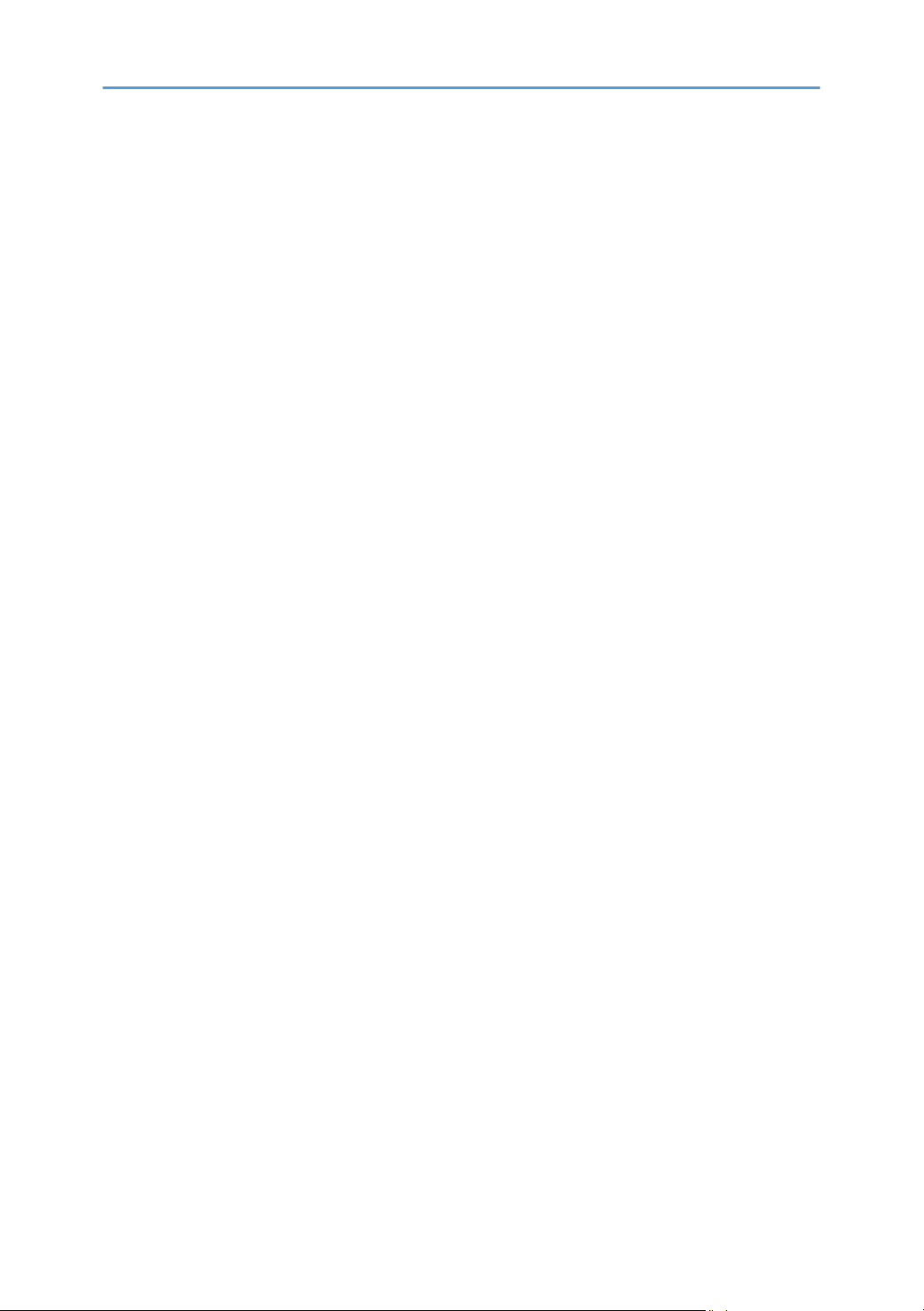
ИНДЕКС.........................................................................................................................................................99
4
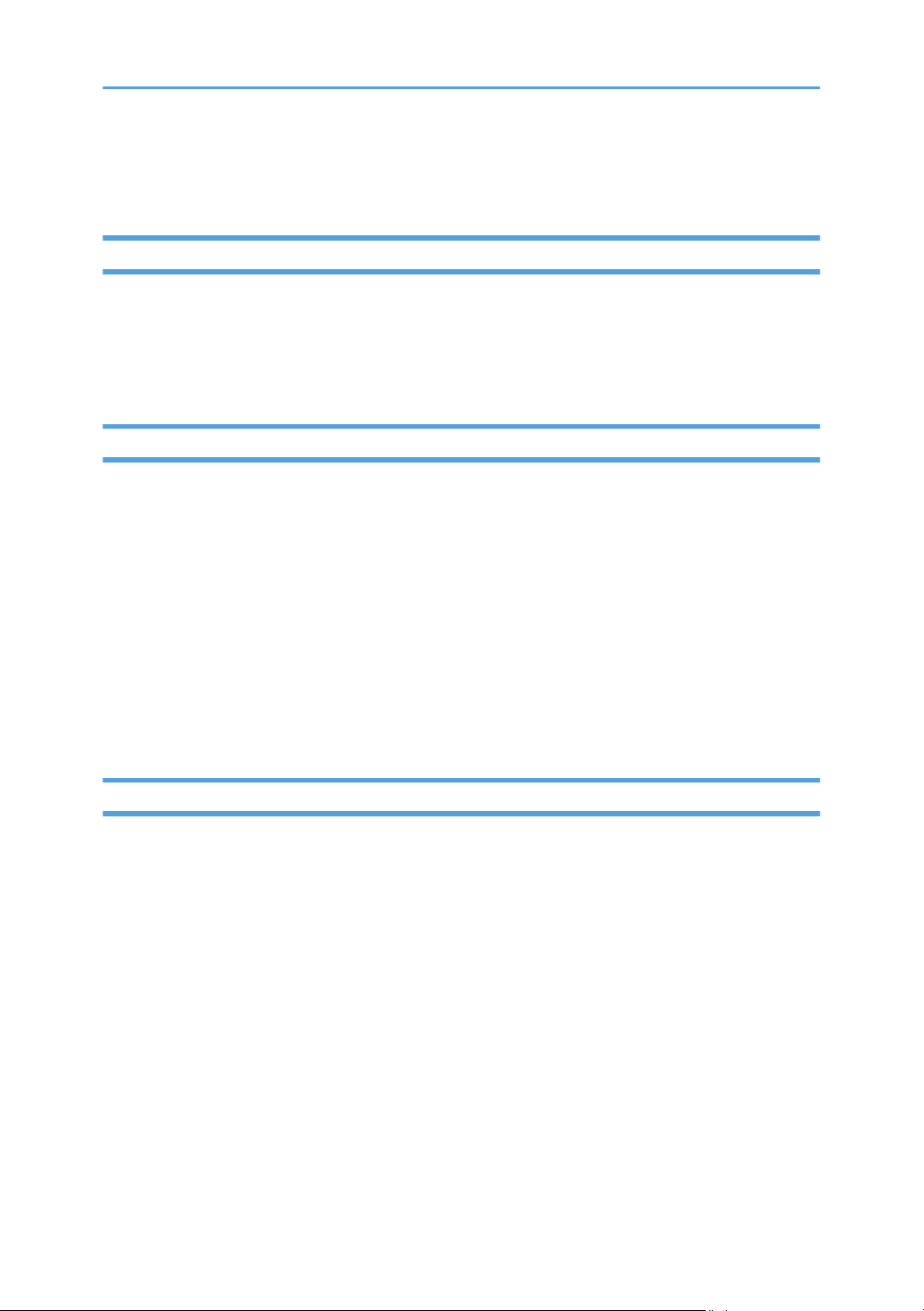
Как пользоваться данным руководством
Введение
Это руководство содержит подробные инструкции и примечания по эксплуатации и
использованию данного изделия. Для безопасности и удобства внимательно прочтите это
руководство до начала эксплуатации данного изделия. Для быстрого получения справки храните
данное руководство в доступном месте.
Правовой запрет
Копирование или печать любого материала, распространение которого недопустимо в
соответствии с применимыми законодательными актами, запрещено.
Местными законодательными актами, как правило, запрещено копирование или печать
следующего материала:
банкнот, гербовых марок, облигаций, акций, банковских тратт, чеков, паспортов, водительских
прав.
Приведенный список является ориентировочным и не может рассматриваться как
исчерпывающий. Производитель не несет ответственности за полноту и точность приведенного
списка. В случае возникновения вопросов в отношении легальности копирования того или иного
материала обратитесь в местную юридическую консультацию.
Отказ от ответственности
Информация, приведенная в данном руководстве, может быть изменена без предварительного
уведомления.
В рамках действующего законодательства компания-производитель ни при каких обстоятельствах
не несет ответственность за ущерб, возникший в результате поломки изделия, потери
зарегистрированных данных, использования или неиспользования данного продукта и руководств
пользователя, поставляемых с ним.
Всегда выполняйте резервные копии данных, зарегистрированных на данном изделии. Документы
и данные могут стереться при операционных ошибках и сбоях в работе аппарата.
Компания-производитель ни при каких обстоятельствах не несет ответственность за документы,
созданные при использовании данного изделия, или за результаты данных, оформленных вами.
Для обеспечения высокого качества готовых отпечатков производитель настоятельно рекомендует
использовать оригинальный тонер, поставляемый производителем.
В данном руководстве размеры указаны в двух системах измерения.
5
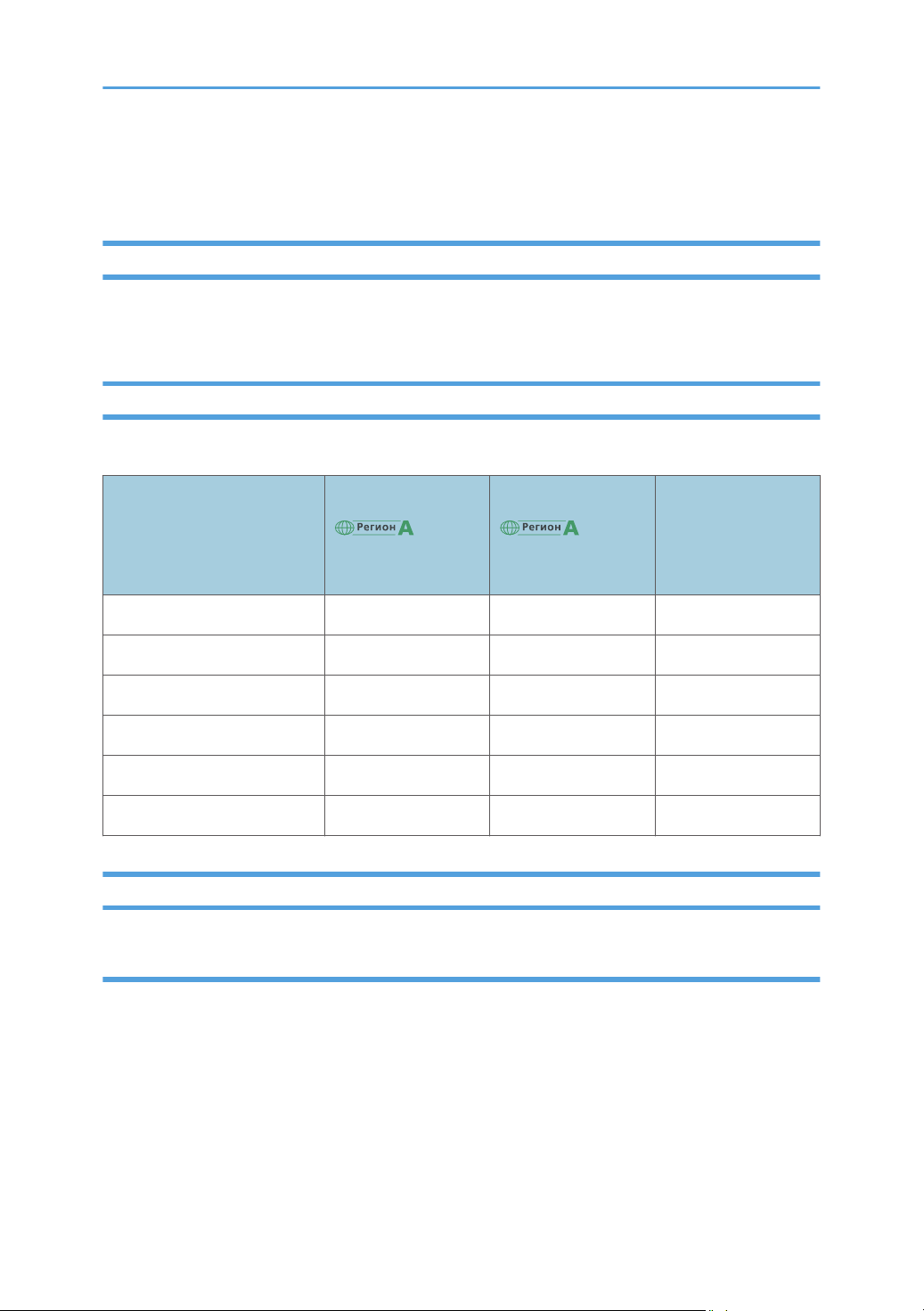
Некоторые иллюстрации или пояснения в этом руководстве могут отличаться от приобретенного
продукта вследствие улучшения или изменения данного продукта.
Об IP-адресе
В данном руководстве термин "IP-адрес" охватывает обе среды: IPv4 и IPv6. Прочтите инструкции
по используемой среде.
Различия в производительности и функциональности моделей
Между характеристиками и функциями моделей существуют следующие различия:
SP 210
(главным
образом страны
Европы и Азии)
SP 212w
(главным
образом страны
Европы и Азии)
SP 212Nw
Тип Тип 1 Тип 2 Тип 3
Драйвер PCL Недоступно Доступно Доступно
Драйвер GDI Доступно Недоступно Недоступно
Порт Ethernet (сеть) Недоступно Недоступно Доступно
Беспроводная сеть Недоступно Доступно Доступно
Web Image Monitor Недоступно Доступно Доступно
Информация для администраторов
Пароль
Некоторые конфигурации этого аппарата могут быть защищены паролем для предотвращения
внесения несанкционированных изменений другими пользователями. Настоятельно
рекомендуется немедленно создать собственный пароль.
Паролем можно защитить следующие операции:
• Настройка меню [Параметры системы], [Настройки сети], [Настройки IPsec] или
[Инструменты администратора] с помощью приложения Web Image Monitor
По умолчанию для доступа к аппарату через приложение Web Image Monitor пароль не
требуется.
6
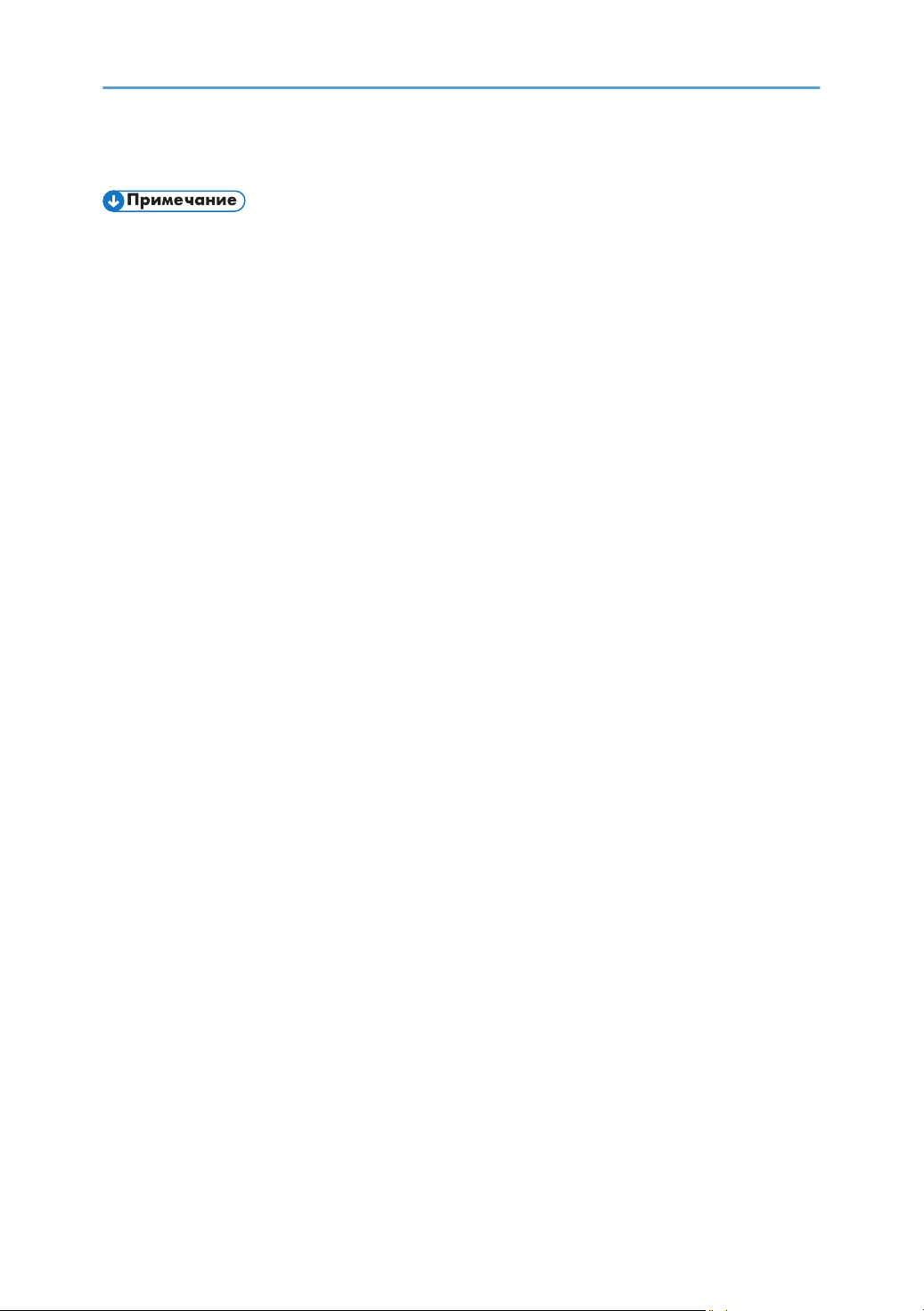
Средства для установки пароля находятся в меню [Настройки администратора].
• Для получения подробных сведений о настройке пароля см. стр. 61 "Настройка
параметров администратора".
7
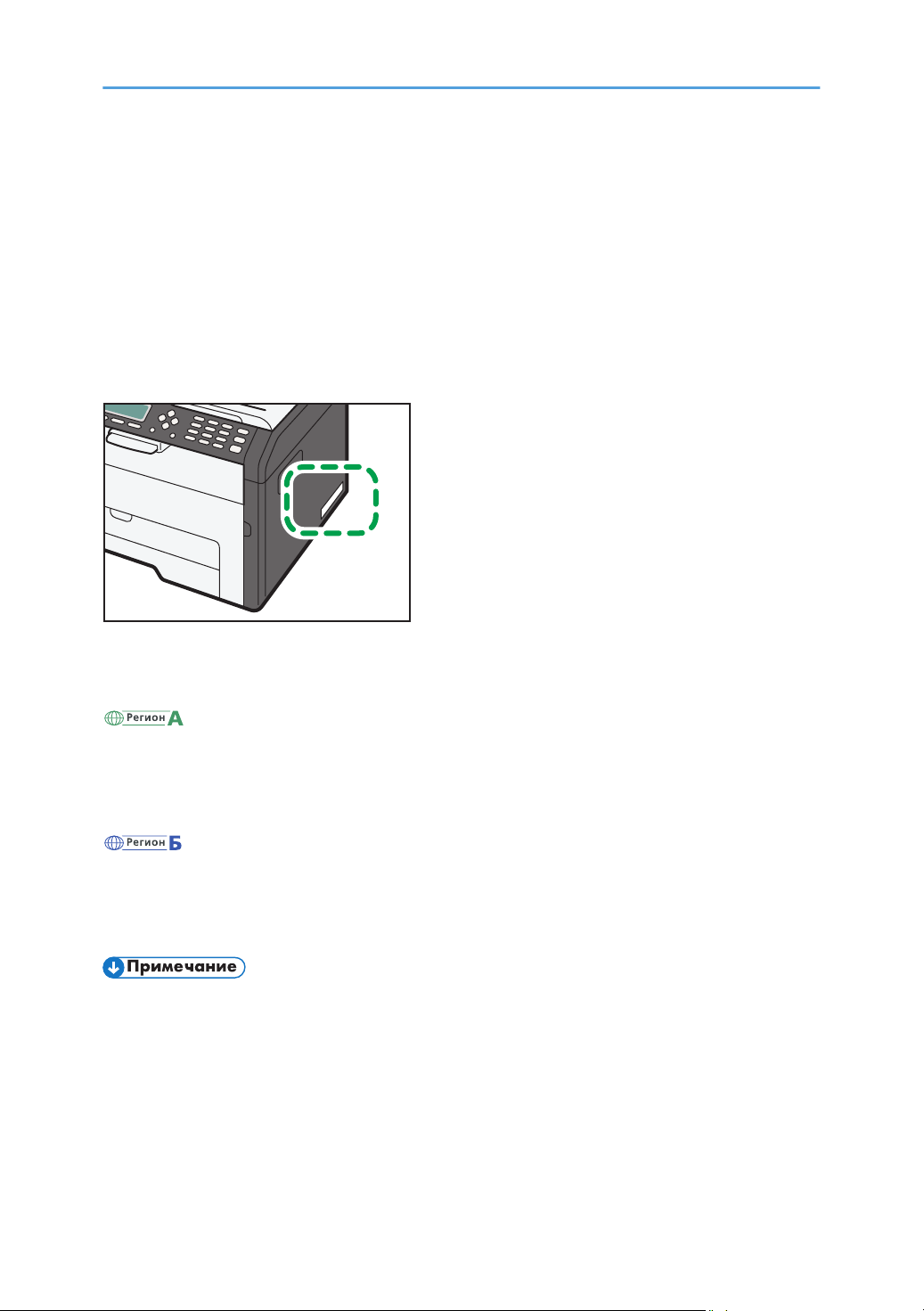
Информация, относящаяся к разным
моделям
В данной главе описано, каким образом можно определить регион, к которому относится
аппарат.
На задней стороне аппарата имеется наклейка, расположение которой указано ниже. На
наклейке приведены данные, определяющие регион, к которому относится аппарат. Прочтите
данные на наклейке.
DCT065
Следующая информация зависит от региона. Прочтите информацию под символом, который
соответствует региону использования аппарата.
(главным образом страны Европы и Азии)
Если на этикетке имеется следующая информация, устройство относится к региону A:
• КОД XXXX -27, -29
•
220-240 В
(главным образом страны Северной Америки)
Если на наклейке имеется следующая информация, аппарат относится к региону Б:
• КОД XXXX -17
•
120 В
• Размеры в этом руководстве даются в двух системах единиц измерения: метрической и
дюймовой. Если аппарат относится к региону A, используется метрическая система. Если
аппарат относится к региону Б, используется дюймовая система.
8
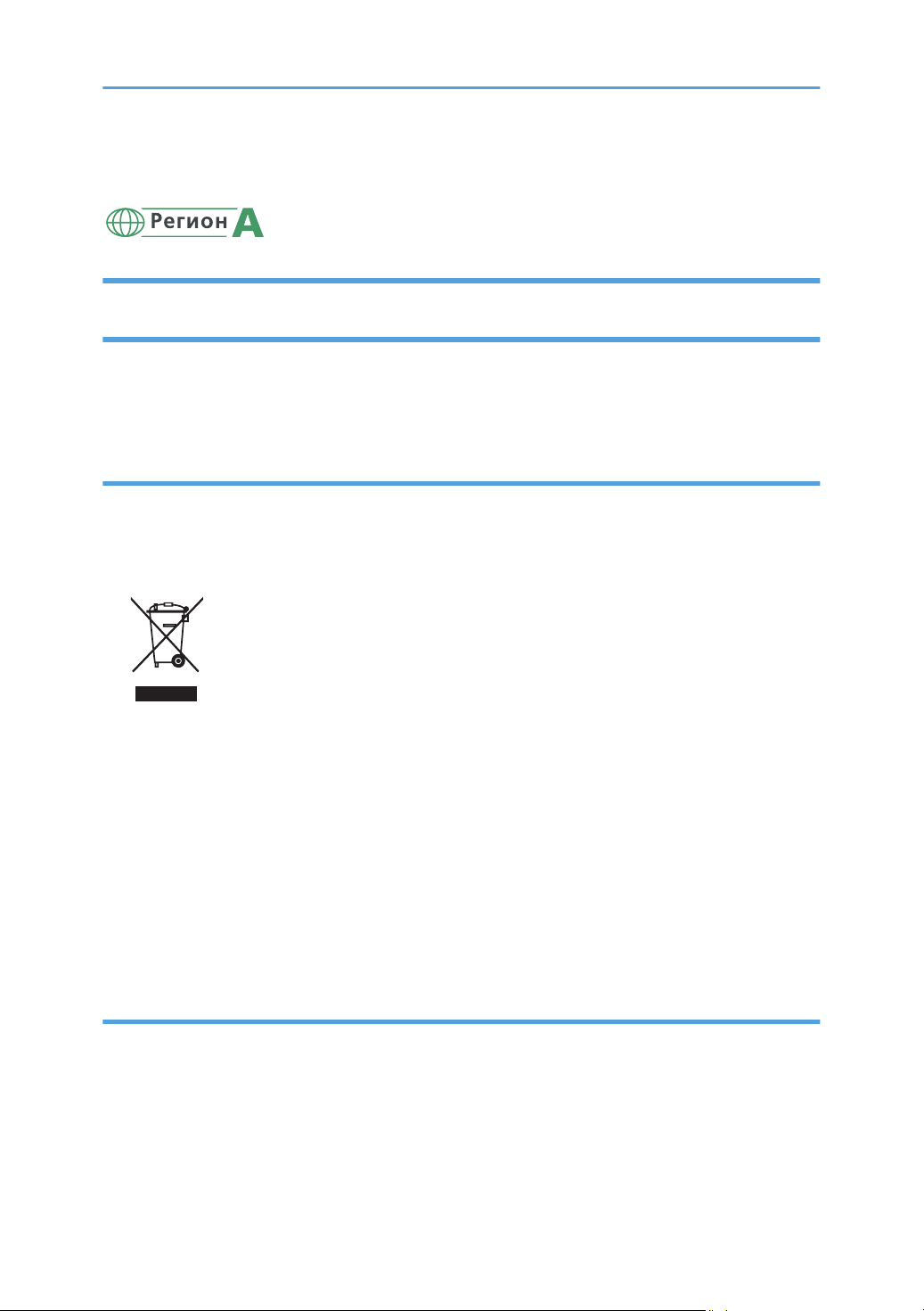
Важные инструкции по безопасности
Информация для пользователя по электрическому и электронному
оборудованию
Если в тексте инструкции, составленной для пользователей определенной страны,
содержится этот символ, это означает, что пользователи должны следовать
предписаниям национальных законов относительно сбора и утилизации
электронных отходов
В наших изделиях используются высококачественные компоненты, предназначенные для
облегчения вторичной переработки.
На наших изделиях и упаковке имеется маркировка в виде приведенного ниже символа.
Данный символ обозначает, что изделие нельзя утилизировать вместе с городскими отходами.
Оно должно быть утилизировано отдельно через соответствующую систему сбора и утилизации.
Соблюдая данные инструкции, вы обеспечиваете правильное обращение с изделием и помогаете
сократить негативное влияние на окружающую среду и здоровье человека, которое возникает
при несоответствующем обращении. Переработка изделий помогает сохранять природные
ресурсы и защищать окружающую среду.
Дополнительную информацию о системах сбора и утилизации этой продукции можно получить в
магазине, где было приобретено устройство, у местного дилера или торгового/сервисного
представителя.
Все остальные пользователи
Если необходимо утилизировать это изделие, обратитесь к местной администрации, в магазин,
где вы приобрели изделие, к местному дилеру или торговому/сервисному представителю.
9
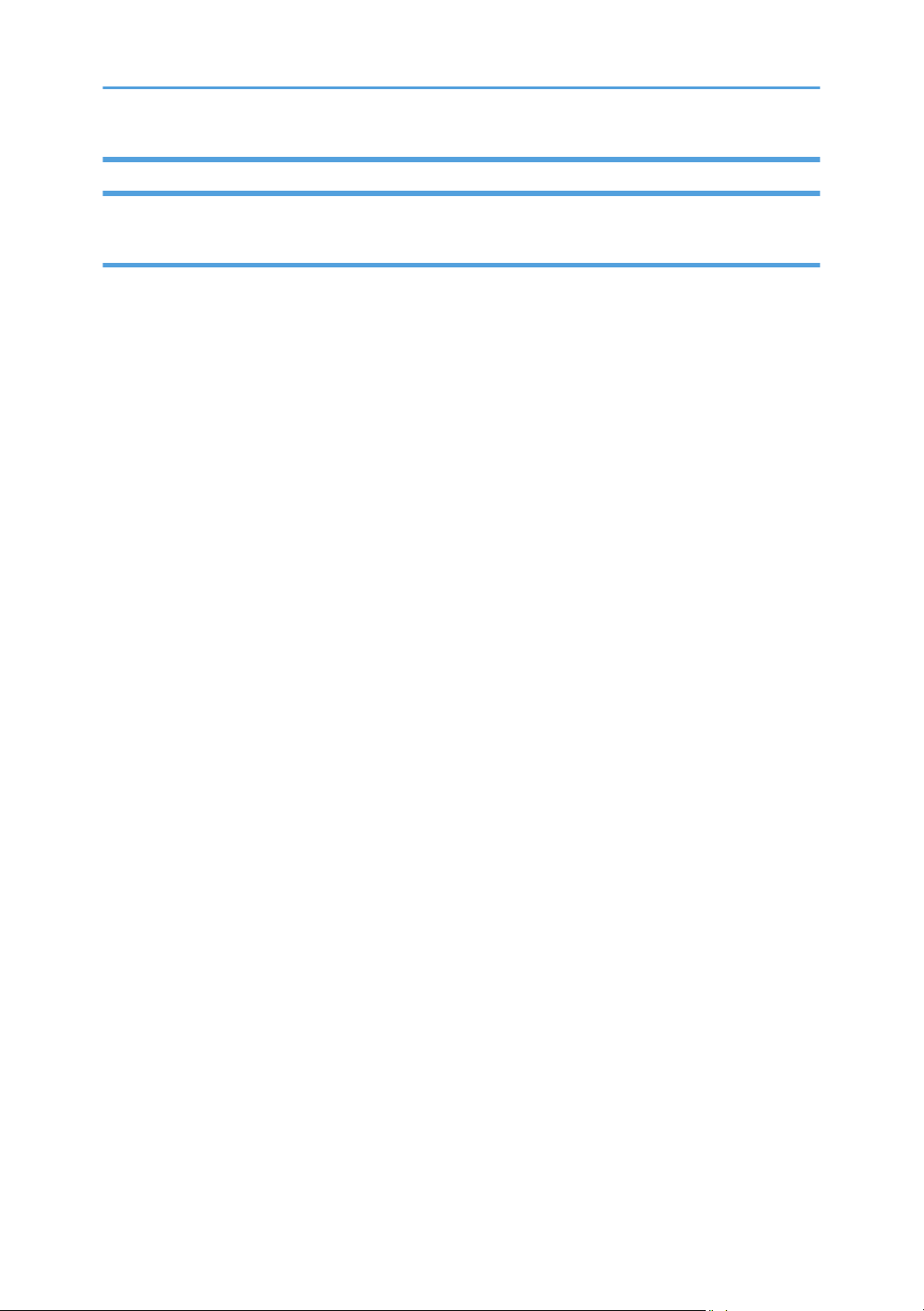
Информация об окружающей среде для пользователей
Пользователи стран ЕС, Швейцарии и Норвегии
Ресурс расходных материалов
См. соответствующий раздел руководства пользователя или сведения на упаковке
расходных материалов.
Переработанная бумага
В аппарат можно загружать переработанную бумагу, изготавливаемую в соответствии с
европейским стандартом EN 12281:2002 или DIN 19309. При применении технологии
печати EP возможна печать на бумаге плотностью 64 г/м
2
, которая содержит меньше
первичного сырья и обеспечивает значительную экономию ресурсов.
Двусторонняя печать (если возможно)
Двусторонняя печать задействует обе стороны листа бумаги. Это приводит к экономии
бумаги и снижению размера отпечатанного документа, так как используется меньшее
количество листов. Мы рекомендуем использовать эту функцию при печати.
Программа возврата картриджей с тонером и чернилами
Картридж с тонером и чернилами для переработки будет приниматься бесплатно от
пользователей в соответствии с местными требованиями.
Для получения подробной информации о программе возврата см. веб-страницу или
обратитесь к представителю сервисной службы.
https://www.ricoh-return.com/
Эффективное использование электроэнергии
Потребление электроэнергии аппарата зависит от его технических характеристик, а также
от его использования. С целью экономии электроэнергии аппарат переходит в режим
готовности по завершении печати последней страницы. При необходимости он может
немедленно приступить к печати из этого режима.
Если дополнительные оттиски не требуются и указанное время закончилось, устройство
переключится в режим энергосбережения.
В этих режимах аппарат потребляет меньше электроэнергии (Ватт). Для выполнения
следующего задания печати аппарату потребуется больше времени на выход из режима
энергосбережения, чем из режима готовности.
Для максимальной экономии электроэнергии мы рекомендуем использовать настройку для
контроля электроэнергии по умолчанию.
Продукты, которые соответствуют требованиям Energy Star, всегда эффективно используют
электроэнергию.
10
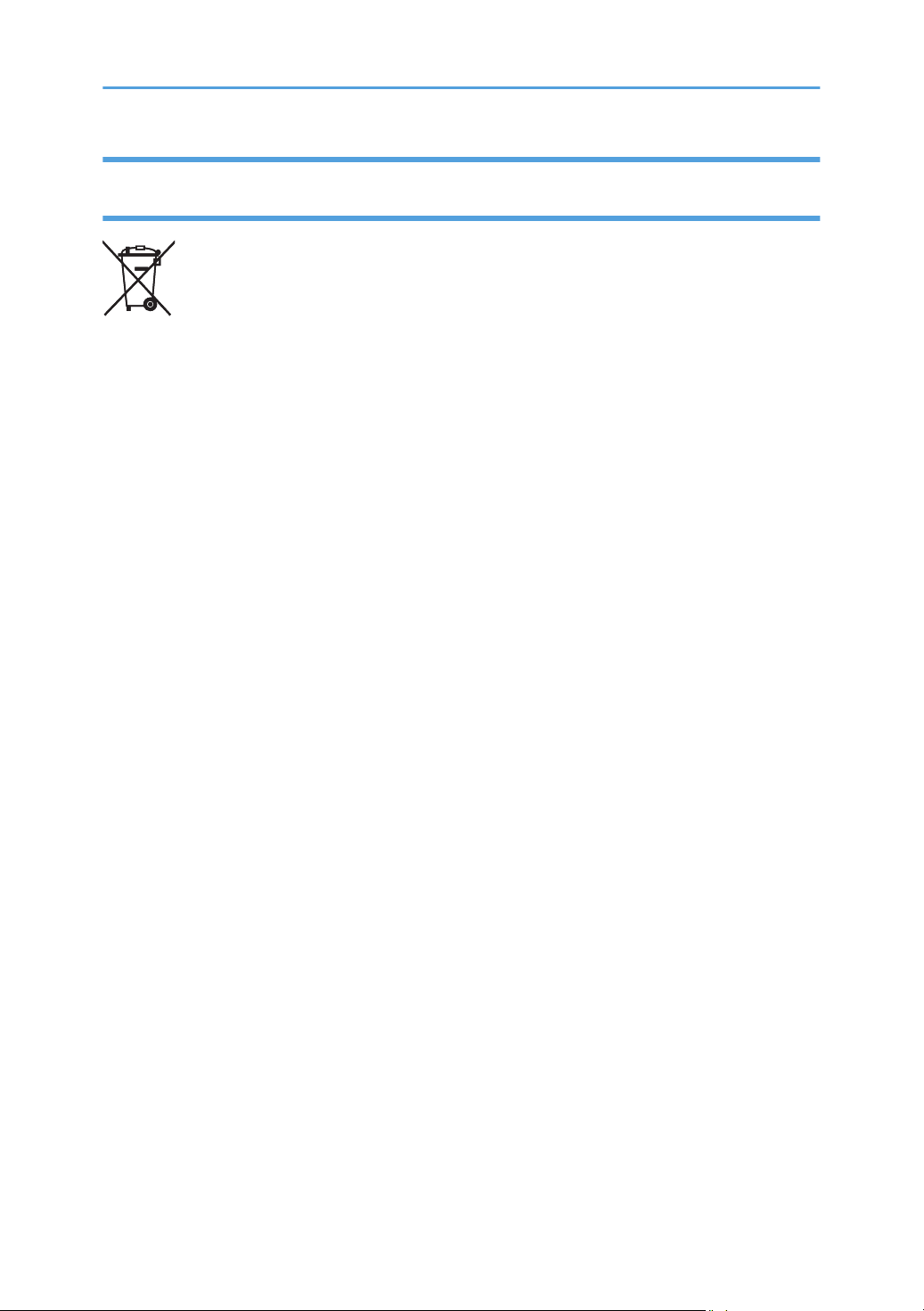
Примечание к символу батареек и/или аккумулятора (только для стран
ЕС)
В соответствии с директивой об элементах питания 2006/66/EC (Ст. 20 Информирование
конечных пользователей Приложение II) вышеуказанный символ печатается на элементах питания
и аккумуляторах.
Этот символ означает, что в пределах Европейского Союза использованные элементы питания и
аккумуляторы должны утилизироваться отдельно от бытовых отходов.
В странах ЕС действует раздельная система сбора отходов не только для использованных
электрических и электронных компонентов, но также и для элементов питания и аккумуляторов.
Утилизируйте их надлежащим образом в местном центре по сбору/переработке отходов.
11
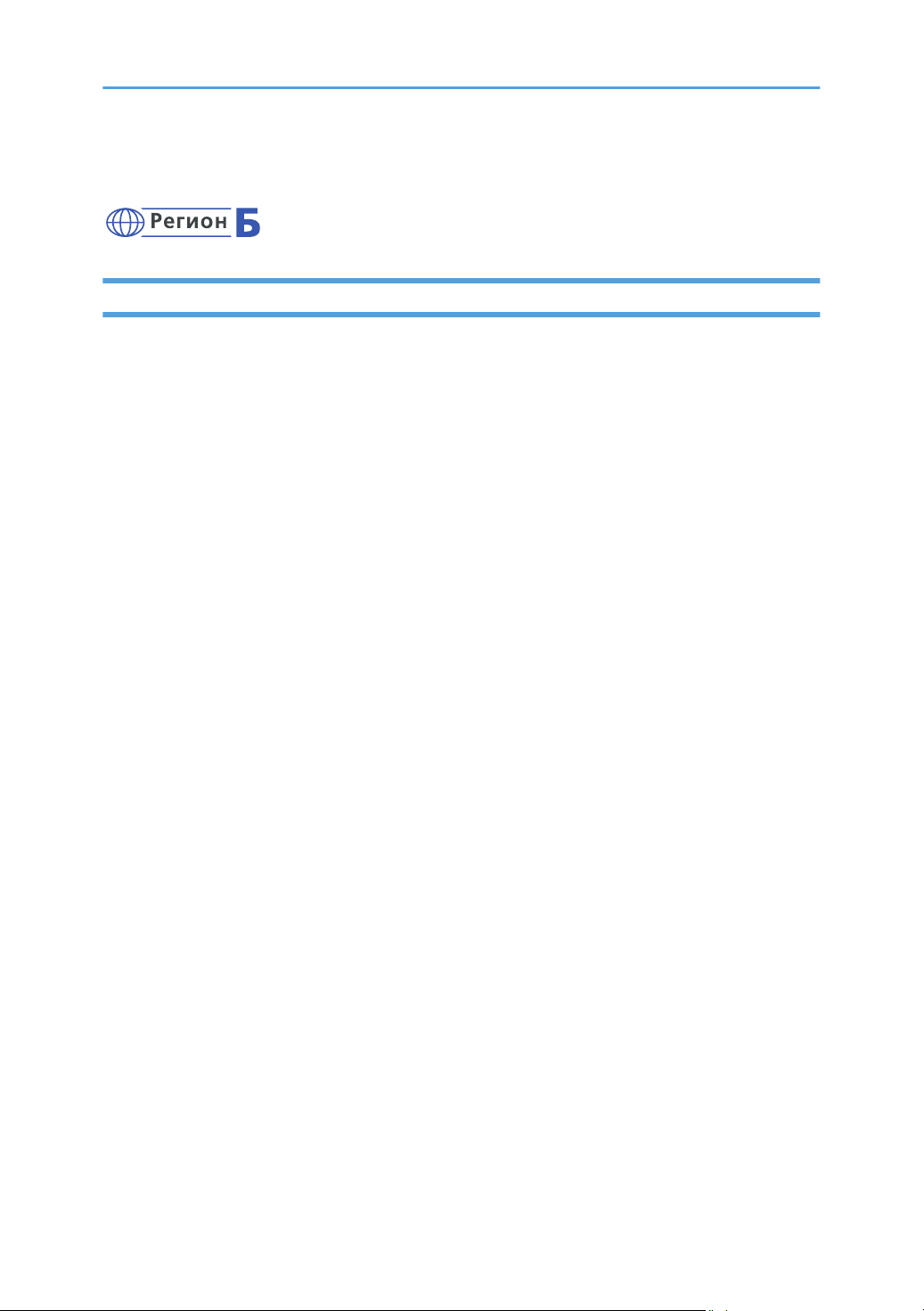
Важные инструкции по безопасности
Примечания для пользователей из штата Калифорния
Перхлоратный материал - может потребоваться особое обращение. См.: www.dtsc.ca.gov/
hazardouswaste/perchlorate
12
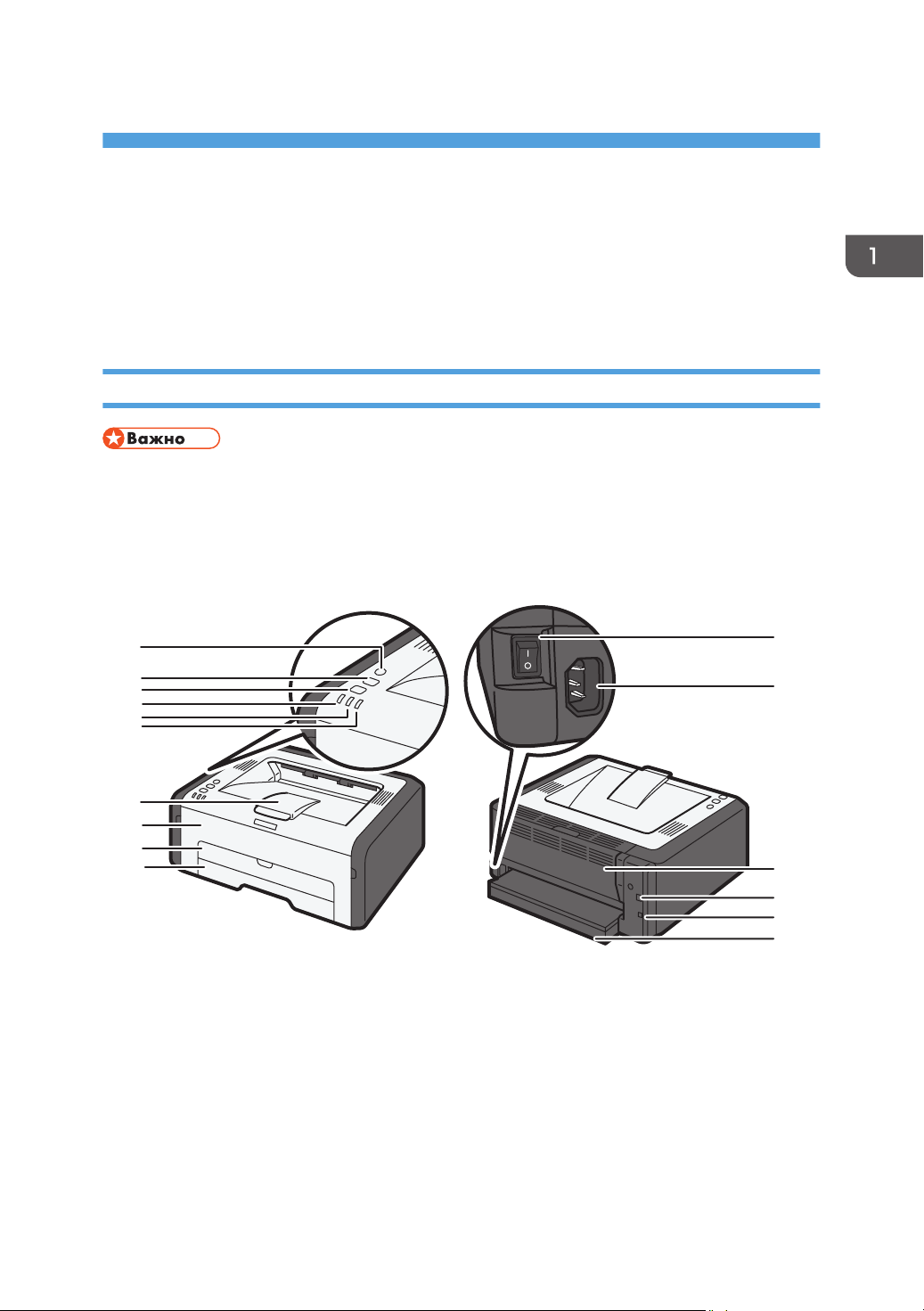
1. Руководство к аппарату
Руководство по компонентам
В данном разделе приводятся названия различных компонентов, находящихся с передней и
задней стороны аппарата, а также описание их функций.
Наружные компоненты
• Модели типа 1 и 2 не оснащаются портом Ethernet.
• На моделях типа 1 нет клавиши [Wi-Fi].
• Только модели типа 2 и 3 могут печатать тестовую страницу с помощью клавиши [Job Reset].
DCT831
2
1
11
5
6
7
8
9
10
12
13
15
14
16
4
3
1. Клавиша [Wi-Fi]
Чтобы переключиться на беспроводную ЛВС, нажмите эту клавишу.
Удерживая эту клавишу, можно отобразить меню для настройки WPS с помощью PIN-кода или в
режиме PBC.
2. Клавиша [Job Reset]
Нажмите эту клавишу для отмены выполняемого задания на печать. Также можно распечатать тестовую
страницу, включив питание и удерживая эту клавишу в течение 13 секунд.
13
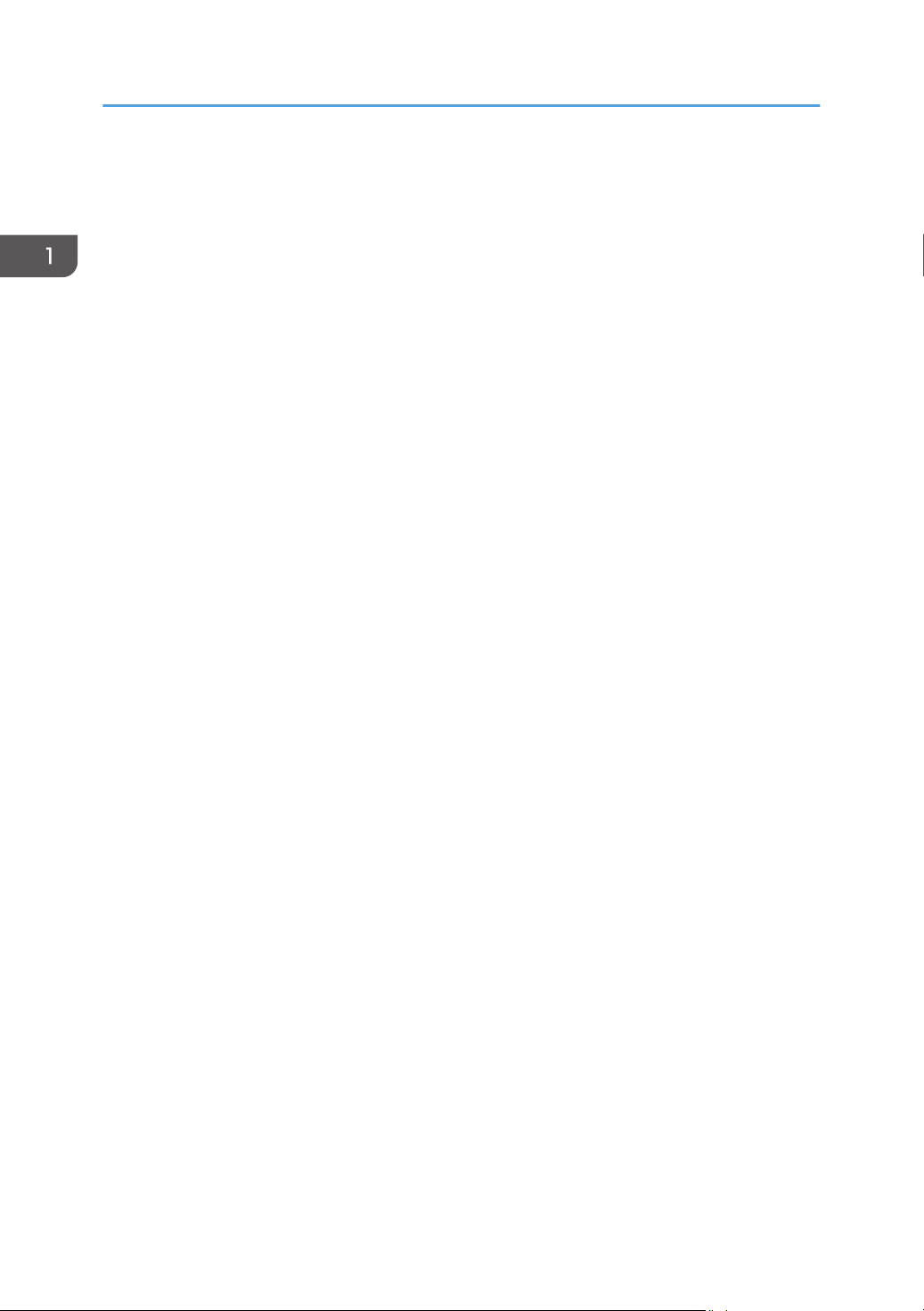
3. Клавиша [Stop/Start]
Эту клавишу можно использовать для печати на обратной стороне листа при двусторонней печати, а
также для принудительной печати.
Также можно распечатать страницу конфигурации или страницу обслуживания, включив питание и
удерживая эту кнопку в течение 13 секунд. Страница обслуживания печатается на модели типа 1, а
страница настройки — на модели типа 2 или 3.
4. Индикатор питания
Этот индикатор загорается синим при включении питания аппарата. Индикатор мигает при получении
и выполнении задания печати.
5.
Индикатор предупреждения
Этот индикатор мигает красным при замятии бумаги и непрерывно горит при возникновении другой
ошибки.
6. Индикатор окончания тонера/бумаги
Этот индикатор загорается, если закончилась бумага или тонер установлен неправильно.
7. Ограничители
Поднимите этот ограничитель, чтобы предотвратить падение бумаги.
8. Передняя крышка
Откройте эту крышку, чтобы заменить расходные материалы или устранить замятие бумаги.
9. Обходной лоток
В этот лоток можно поместить один лист обычной бумаги.
10. Лоток 1
В этот лоток можно поместить до 150 листов обычной бумаги.
11. Выключатель питания
Этот переключатель служит для включения и выключения питания.
12. Разъем питания
Подключите сюда шнур питания аппарата. Вставьте вилку на другом конце шнура в ближайшую
розетку.
13. Задняя крышка
Откройте эту крышку, чтобы загрузить листы лицевой стороной вверх или извлечь замятую бумагу.
14. USB порт
Используйте этот порт для подключения аппарата к компьютеру с помощью кабеля USB.
15. Порт Ethernet
Используйте этот порт для подсоединения аппарата к сети с помощью сетевого кабеля.
16. Крышка лотка
Удлиняя лоток, присоедините эту крышку.
1. Руководство к аппарату
14
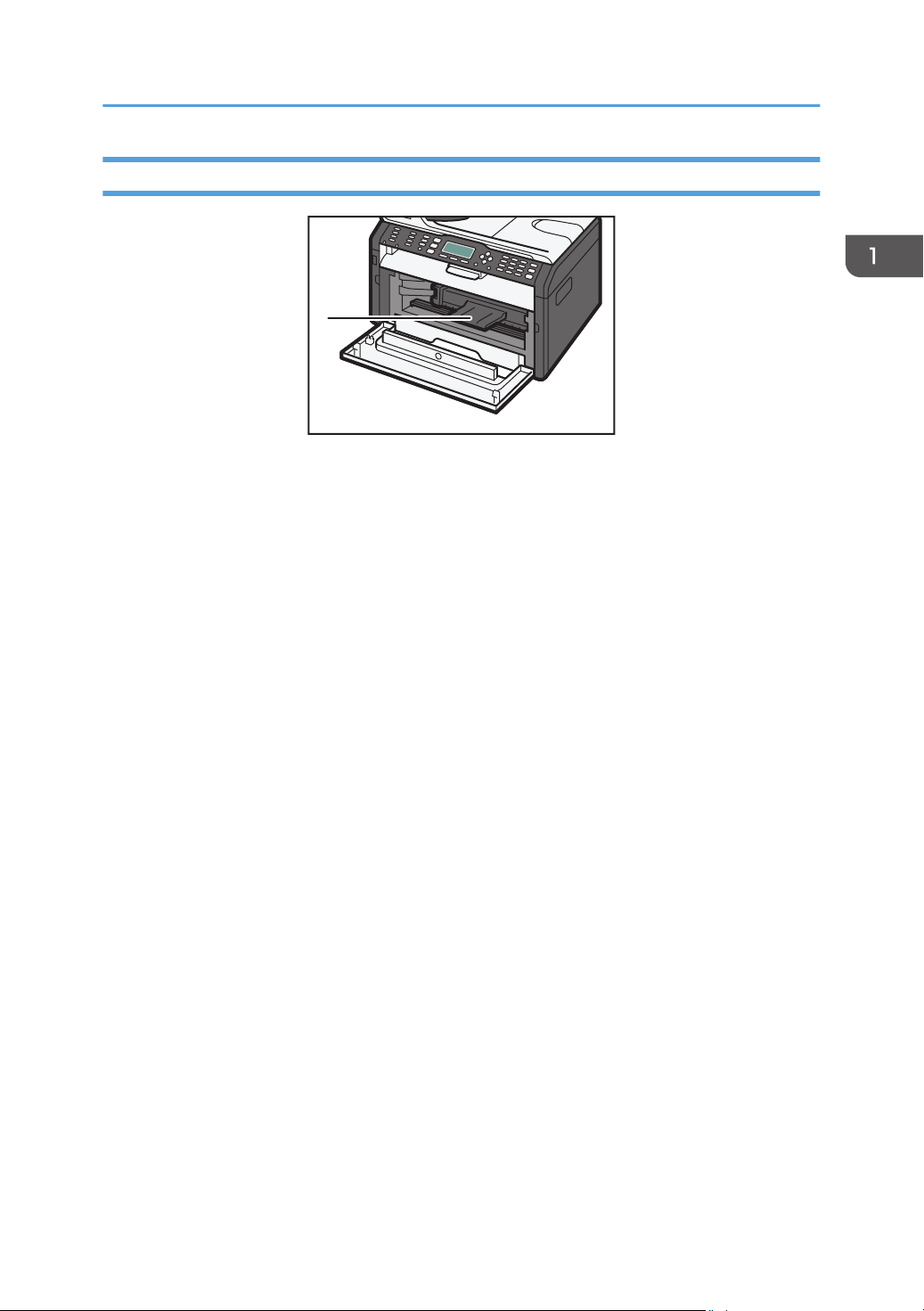
Внутренняя часть
DCT064
1
1. Принт-картридж
Сменный расходный материал, который необходим для печати на бумаге. Для получения подробных
сведений о замене картриджа см. стр. 69 "Замена принт-картриджа".
Руководство по компонентам
15
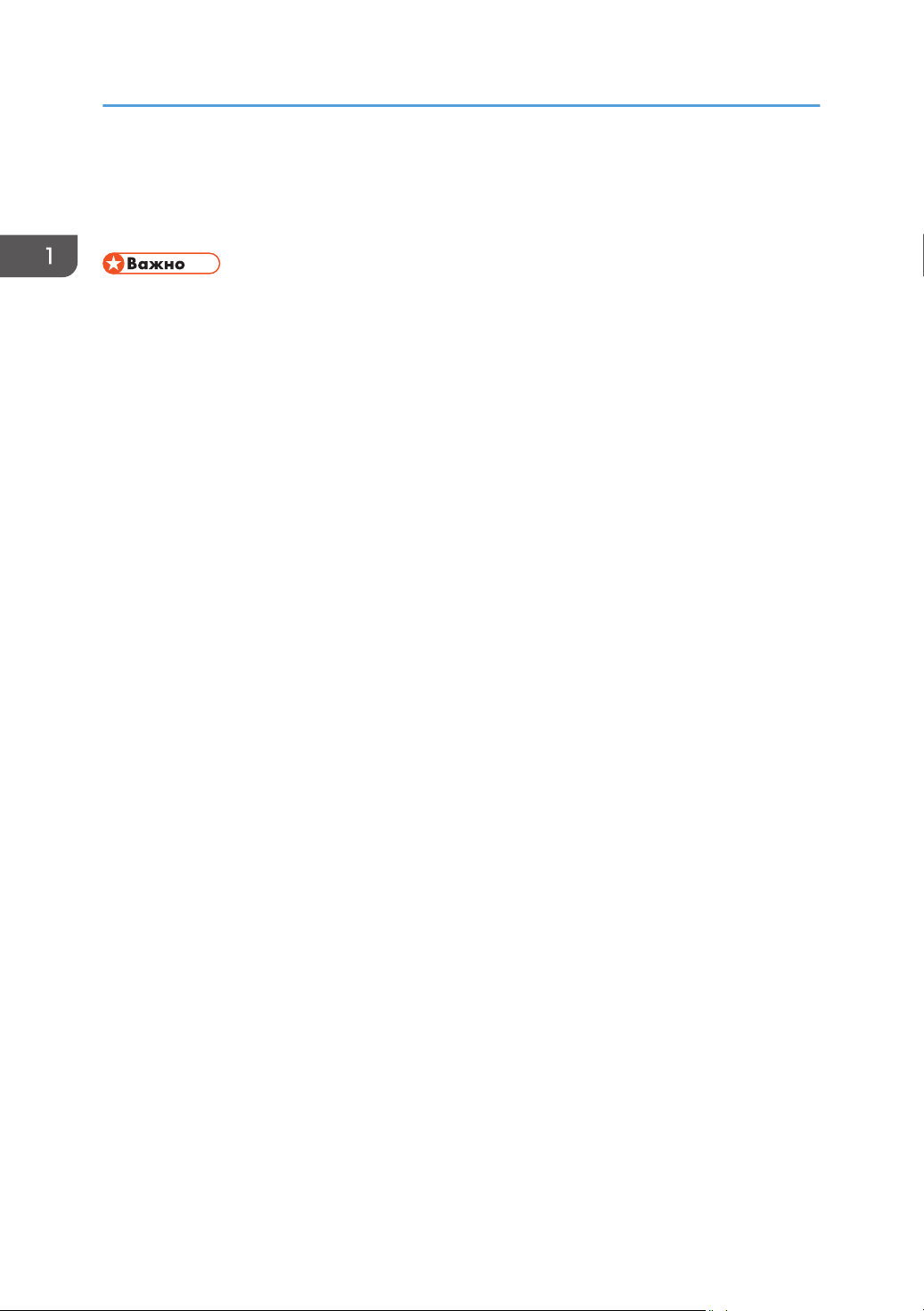
Инструменты управления
В этом разделе приведены инструменты управления этим аппаратом.
• В зависимости от модели режим Web Image Monitor может быть отключен. Для получения
сведений о различиях между моделями см. стр. 6 "Различия в производительности и
функциональности моделей".
Smart Organizing Monitor
Прежде чем приступить к использованию этой утилиты, установите ее с компакт-диска,
который входит в комплект поставки аппарата. С помощью Smart Organizing Monitor можно
проверять статус аппарата, настраивать его параметры и использовать другие функции. Для
получения подробных сведений об использовании Smart Organizing Monitor см. стр. 64
"Использование Smart Organizing Monitor".
Web Image Monitor
Можно проверить состояние аппарата или сконфигурировать его настройки
непосредственно из приложения Web Image Monitor. Для получения подробных сведений об
использовании приложения Web Image Monitor см. стр. 39 "Использование Web Image
Monitor".
1. Руководство к аппарату
16
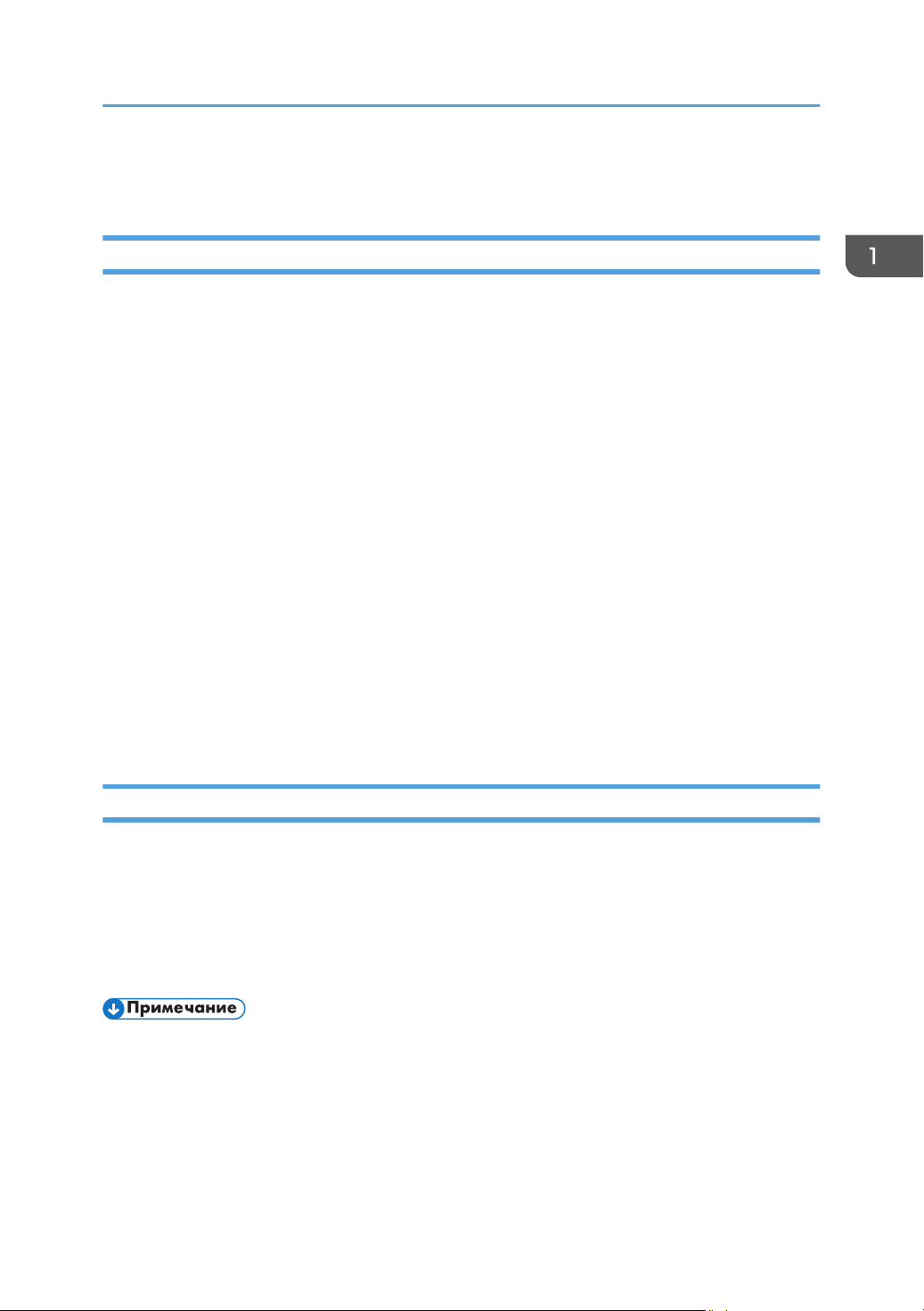
Установка драйвера и ПО
Быстрая установка через сеть
1. Включите питание компьютера.
2. Вставьте компакт-диск в дисковод компакт-дисков.
3. Выберите язык и продукт интерфейса и нажмите [OK].
4. Нажмите [Быстрая установка через сеть].
5. Внимательно прочтите лицензионное соглашение. Если вы согласны с его условиями,
выберите [Я принимаю условия соглашения. ] и нажмите кнопку [Далее >].
6. Выберите [Добавить новый принтер] и нажмите [Далее >].
7. Выберите способ поиска принтера и нажмите [Далее >].
Для автоматического поиска принтеров выберите [Выполнять поиск принтеров
автоматически].
Для поиска принтера по IP-адресу выберите [Выполнять поиск принтеров по указанному IP-
адресу].
Чтобы выбрать порт или указать новый порт, выберите опцию [Выберите порт или укажите
новый порт]. При отображении диалогового окна поиска порта рекомендуется выбрать
стандартный TCP/IP-порт.
8. Следуйте инструкциям мастера установки.
Smart Organizing Monitor
1. Включите питание компьютера.
2. Вставьте компакт-диск в дисковод компакт-дисков.
3. Выберите язык и продукт интерфейса и нажмите [OK].
4. Нажмите [Smart Organizing Monitor].
5. Следуйте инструкциям мастера установки.
• Для получения подробных сведений о быстрой установке по USB см. Руководство по
установке.
Установка драйвера и ПО
17
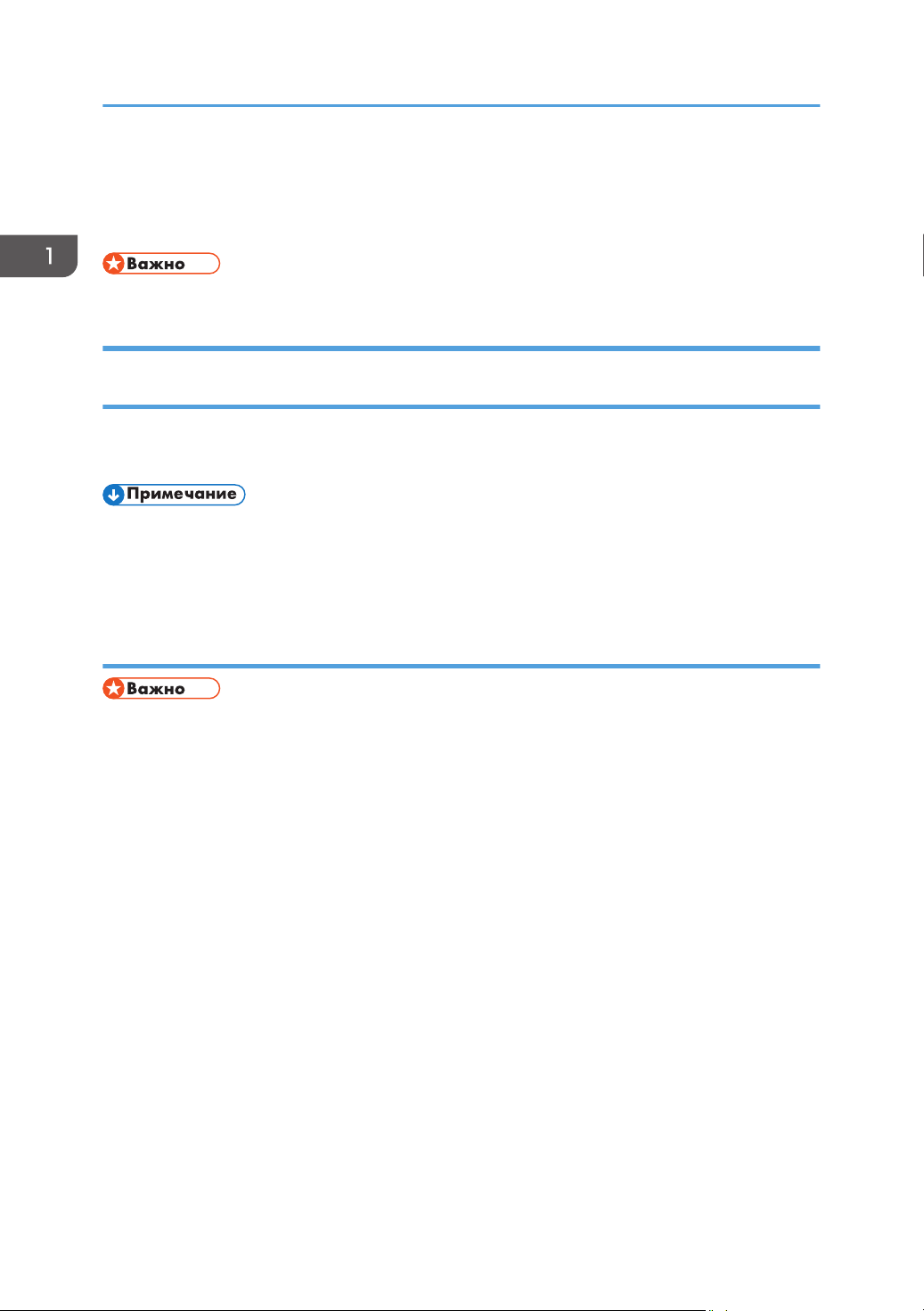
Настройка параметров сети
В этом разделе описана настройка параметров сети.
• Параметры Ethernet и беспроводной локальной сети нельзя включить одновременно.
Настройка параметров IP-адреса с помощью приложения Smart
Organizing Monitor
Процедура конфигурирования может быть разной в зависимости от того, определяется ли IP-
адрес автоматически сетевой службой (DHCP) или назначается в ручном режиме.
• Для получения подробных сведений о настройке адреса IPv4 см. Руководство по установке.
• Для получения сведений о печати страницы конфигурации см. стр. 64 "Использование
Smart Organizing Monitor".
Настройка автоматического получения адреса IPv6
• Чтобы можно было автоматически получать адрес IPv6 для аппарата, в сети должен
работать сервер DHCP.
1. В меню [Пуск] выберите пункт [Все программы].
2. Нажмите [Smart Organizing Monitor for SP xxx Series].
3. Нажмите [Smart Organizing Monitor Status].
Если используемый аппарат не выбран, нажмите кнопку [Подключить принтер] и выберите
модель аппарата.
4. Откройте вкладку [Инстр.польз.].
5. Нажмите [Конфигурация принтера].
6. Введите код доступа и нажмите [OK].
Код доступа по умолчанию "Admin". Введите "Admin", если код доступа не изменен. Код
доступа следует вводить с учетом регистра.
7. Откройте вкладку [IPv6].
8. Выберите [Вкл.] в поле [IPv6 DHCP:].
9. Выберите [Вкл.] в поле [IPv6:] и нажмите [OK].
10. Нажмите [Закр.].
1. Руководство к аппарату
18
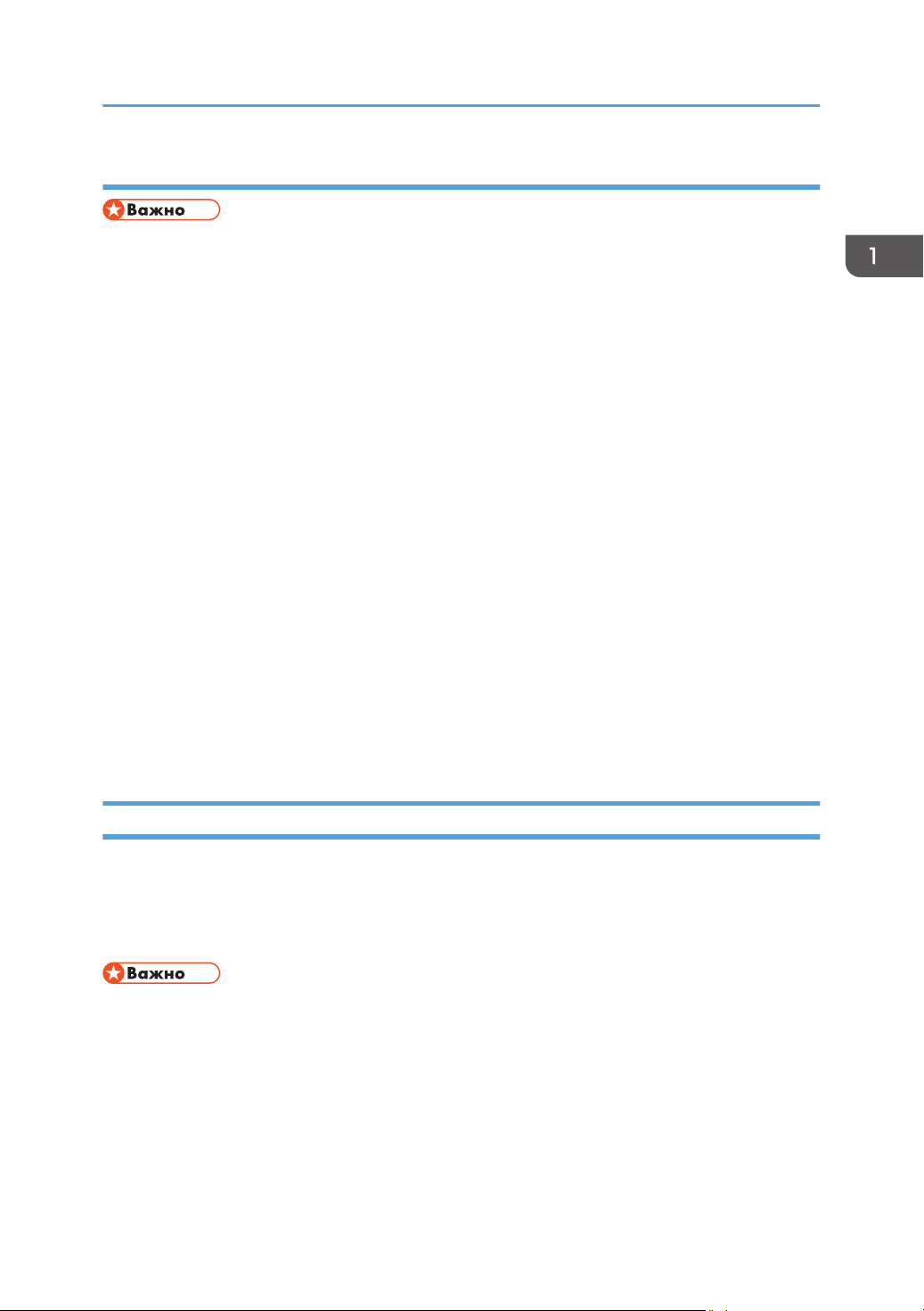
Настройка IPv6-адреса аппарата в ручном режиме
• Адрес IPv6, присвоенный аппарату, не должен использоваться другим устройством в этой
сети.
1. В меню [Пуск] выберите пункт [Все программы].
2. Нажмите [Smart Organizing Monitor for SP xxx Series].
3. Нажмите [Smart Organizing Monitor Status].
Если используемый аппарат не выбран, нажмите кнопку [Подключить принтер] и выберите
модель аппарата.
4. Откройте вкладку [Инстр.польз.].
5. Нажмите [Конфигурация принтера].
6. Введите код доступа и нажмите [OK].
Код доступа по умолчанию "Admin". Введите "Admin", если код доступа не изменен. Код
доступа следует вводить с учетом регистра.
7. Откройте вкладку [IPv6].
8. Выберите [Откл.] в поле [IPv6 DHCP:].
9. Выберите [Вкл.] в поле [IPv6:].
10. Введите значения в поля [Адрес вручную:], [Длина префикса:] и [Шлюз:], а затем
нажмите [OK].
11. Нажмите [Закр.].
Настройки беспроводной сети
В этом разделе описывается настройка параметров беспроводной сети вручную с помощью
Smart Organizing Monitor. Для получения подробных сведений об упрощенной настройке с
помощью WPS (защищенная настройка Wi-Fi) см. Руководство по настройке беспроводной связи
стандарта Wi-Fi.
• Если DHCP активирован, укажите настройки беспроводной ЛВС через проводное
соединение, а затем переустановите подключение с помощью беспроводного IP-адреса.
Настройка параметров сети
19
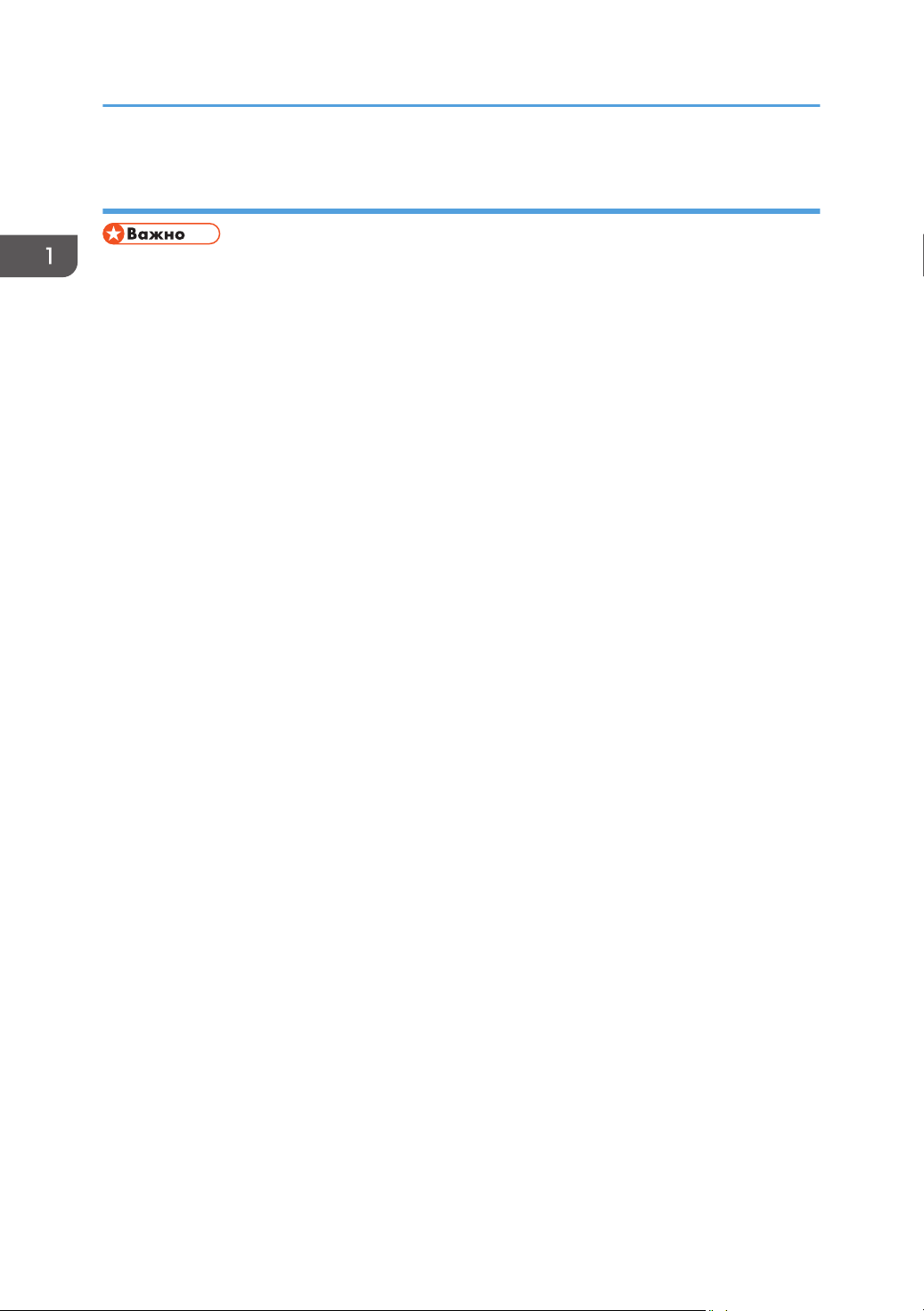
Настройка режима инфраструктуры с помощью приложения Smart Organizing
Monitor
• Убедитесь, что устройство, оборудованное средствами беспроводной сети (маршрутизатор,
точка доступа), включено.
• Заранее проверьте метод аутентификации, имя маршрутизатора, точки доступа или
устройства, оборудованного средствами беспроводной сети (SSID/IBSS).
1. В меню [Пуск] выберите пункт [Все программы].
2. Нажмите [Smart Organizing Monitor for SP xxx Series].
3. Нажмите [Smart Organizing Monitor Status].
Если используемый аппарат не выбран, нажмите кнопку [Подключить принтер] и выберите
модель аппарата.
4. Откройте вкладку [Инстр.польз.].
5. Нажмите [Конфигурация принтера].
6. Введите код доступа и нажмите [OK].
Код доступа по умолчанию "Admin". Введите "Admin", если код доступа не изменен. Код
доступа следует вводить с учетом регистра.
7. Во вкладке [Сеть 1] для параметра [Функция беспроводн.соединения:] задайте
значение [Активно].
8. Во вкладке [Беспроводной] для параметра [Ручная настройка] задайте значение
[Метод настройки].
9. В поле [SSID] введите SSID в блоке [Настройка беспроводной ЛВС].
10. Для параметра [Режим соединения] задайте значение [Инфраструктура].
11. В поле [Аутентификация] выберите метод атентификации.
12. В поле [Шифрование] выберите метод шифрования.
При выборе значения [WPA2-PSK] или [Смеш.режим WPA/WPA2] в поле [Аутентификация]
перейдите к шагу 17.
13. В поле [Длина ключа WEP] выберите [64-битовый] или [128-битовый].
14. В поле [ID передачи ключа WEP] выберите ID.
15. В поле [Формат ключа WEP] выберите [Шестнадцатеричный] или [ASCII].
16. В поле [Ключ WEP] введите пароль.
Если вы указали [Ключ WEP], перейдите к шагу 18.
17. В поле [Парольная фраза WPA] введите пароль.
18. Нажмите [OK].
1. Руководство к аппарату
20
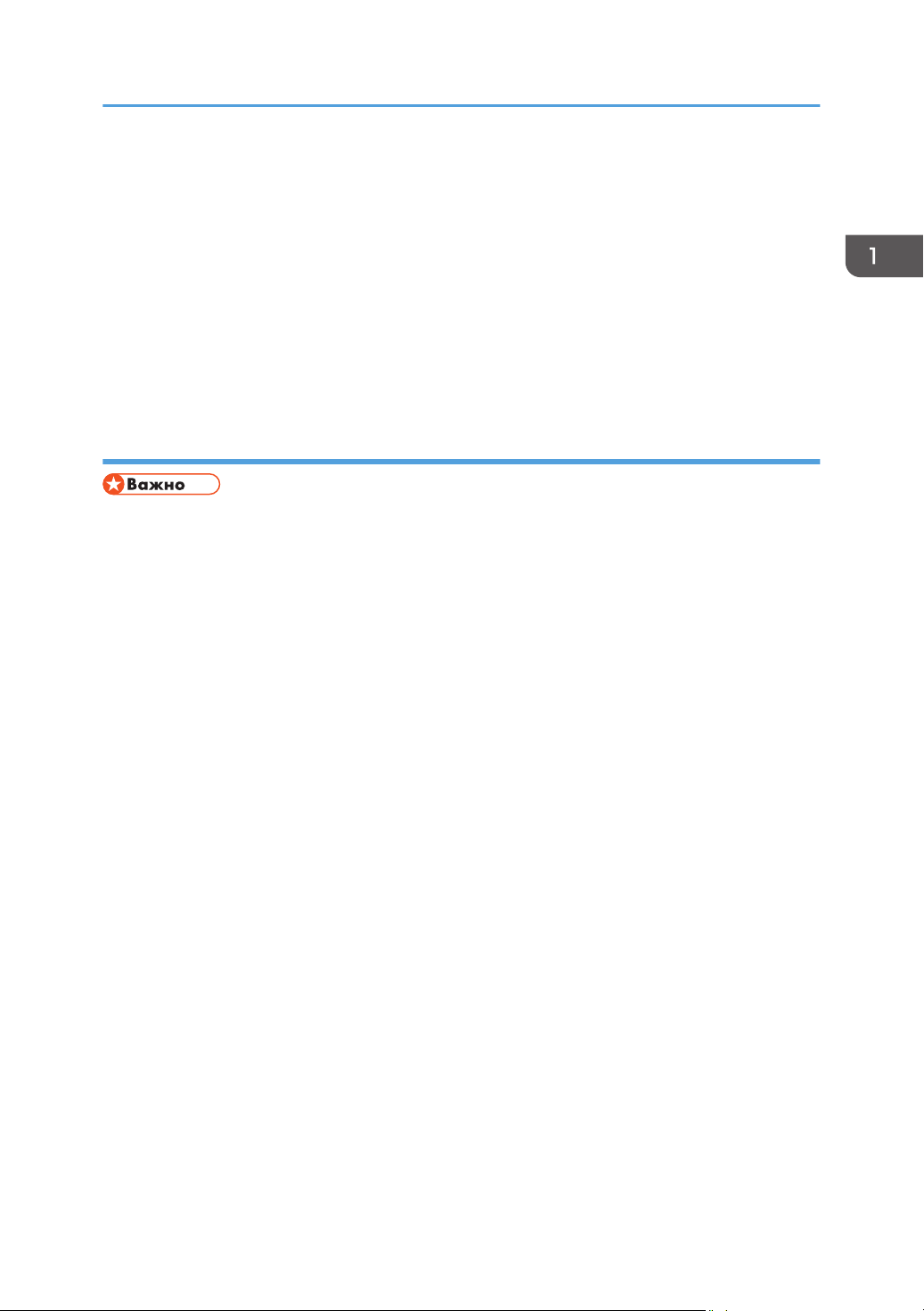
19. Нажмите [Закр.].
20. Нажмите клавишу [Wi-Fi].
21. Проверьте результат.
Подключение выполнено успешно:
Клавиша [Wi-Fi] перестает мигать и начинает гореть непрерывно.
Ошибка подключения:
Сигнальные индикаторы начинают мигать, через 30 секунд сигнальный индикатор
отключается, а индикатор питания горит непрерывно.
Настройка режима прямого подключения с помощью Smart Organizing Monitor
• В сети прямого соединения (Ad Hoc) каждому устройству следует вручную назначать IP-
адрес для TCP/IP, если сервер DHCP отсутствует.
• В режиме прямого соединения поддерживается только шифрование типа Открытая система и
WEP. Способы аутентификации WPA2-PSK и смешанный режим WPA2/WPA не
поддерживаются.
1. В меню [Пуск] выберите пункт [Все программы].
2. Нажмите [Smart Organizing Monitor for SP xxx Series].
3. Нажмите [Smart Organizing Monitor Status].
Если используемый аппарат не выбран, нажмите кнопку [Подключить принтер] и выберите
модель аппарата.
4. Откройте вкладку [Инстр.польз.].
5. Нажмите [Конфигурация принтера].
6. Введите код доступа и нажмите [OK].
Код доступа по умолчанию "Admin". Введите "Admin", если код доступа не изменен. Код
доступа следует вводить с учетом регистра.
7. Во вкладке [Сеть 1] для параметра [Функция беспроводн.соединения:] задайте
значение [Активно].
8. Во вкладке [Беспроводной] для параметра [Ручная настройка] задайте значение
[Метод настройки].
9. В поле [SSID] введите SSID в блоке [Настройка беспроводной ЛВС].
10. Для параметра [Режим соединения] задайте значение [Специальный].
11. В поле [Специальный канал] выберите номер канала.
12. В поле [Аутентификация] выберите метод атентификации.
Настройка параметров сети
21
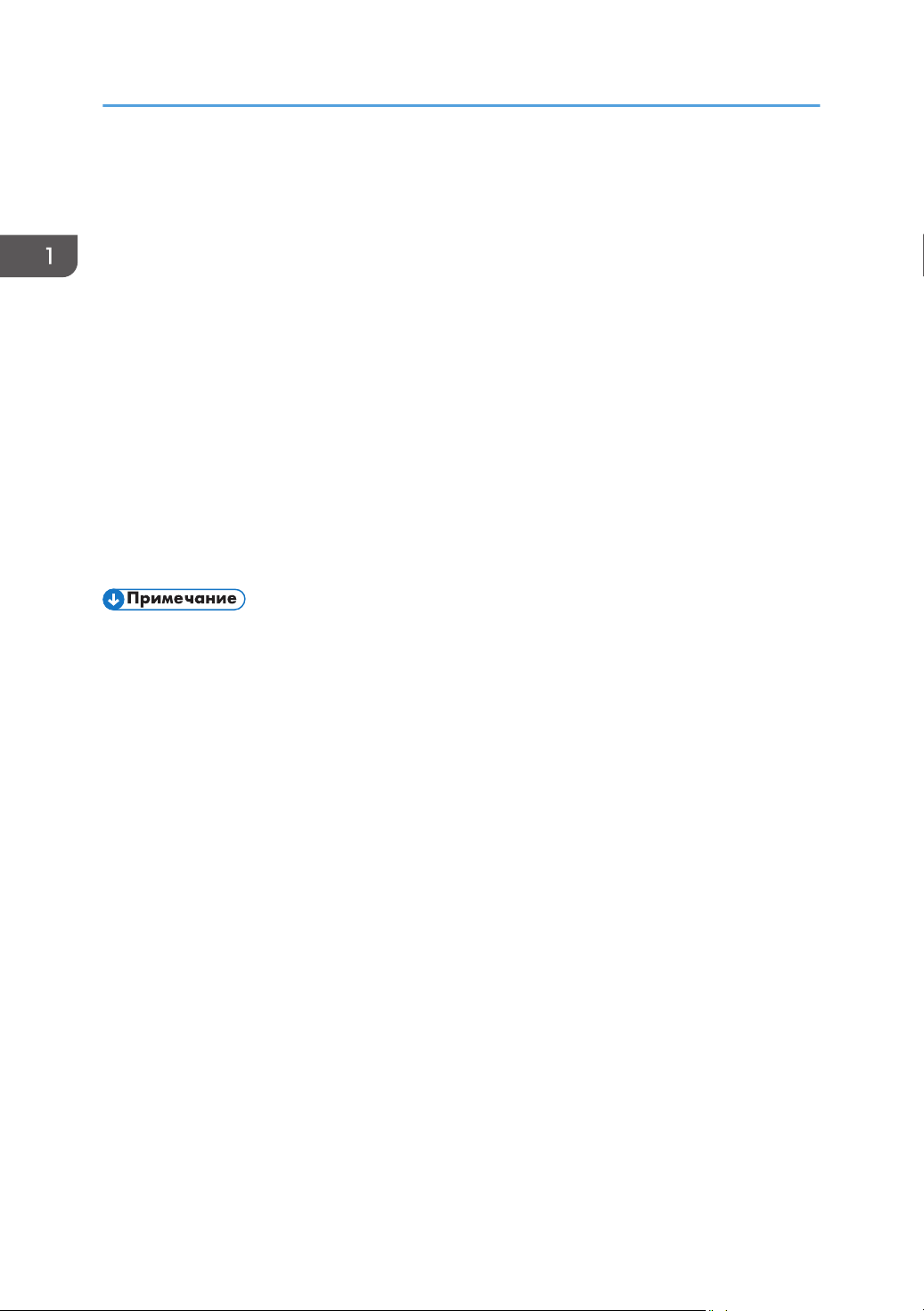
13. В поле [Шифрование] выберите метод шифрования.
14. В поле [Длина ключа WEP] выберите [64-битовый] или [128-битовый].
15. В поле [ID передачи ключа WEP] выберите ID.
16. В поле [Формат ключа WEP] выберите [Шестнадцатеричный] или [ASCII].
17. В поле [Ключ WEP] введите пароль.
18. Нажмите [OK].
19. Нажмите [Закр.].
20. Нажмите клавишу [Wi-Fi].
21. Проверьте результат.
Подключение выполнено успешно:
Клавиша [Wi-Fi] перестает мигать и начинает гореть непрерывно.
Ошибка подключения:
Сигнальные индикаторы начинают мигать, через 30 секунд сигнальный индикатор
отключается, а индикатор питания горит непрерывно.
• Для получения подробных сведений об использовании Smart Organizing Monitor см. стр. 64
"Использование Smart Organizing Monitor".
1. Руководство к аппарату
22
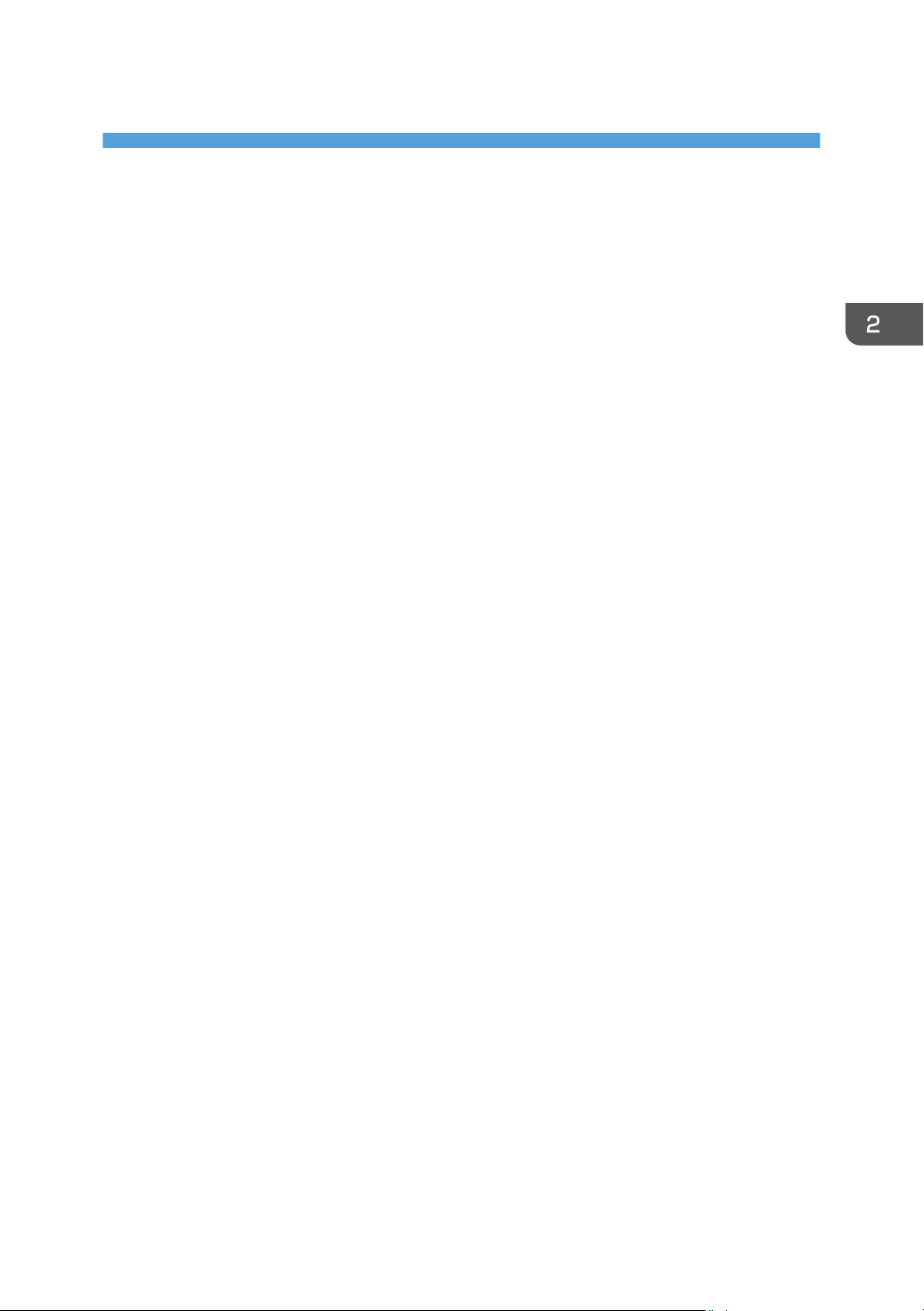
2. Загрузка бумаги
Пригодная для использования бумага
Формат бумаги
• A4
• 8
1
/
2
× 11 дюймов (Letter)
• 8
1
/
2
× 14 дюймов (Legal)
• B5 JIS
• 5
1
/
2
× 8
1
/
2
дюйма (Half Letter)
• 7
1
/
4
× 10
1
/
2
дюймов (Executive)
• A5
• A6
• B6 JIS
• 16K (197 × 273 мм)
• 16K (195 × 270 мм)
• 16K (184 × 260 мм)
• Нестандартный формат
Следующие форматы бумаги можно использовать в качестве нестандартных:
• Гориз.
Лоток 1: примерно 100-216 мм (3,9-8,5 дюйм.)
Обходной лоток: примерно 90-216 мм (3,6-8,5 дюйм.)
• Верт.
Примерно 148-356 мм (5,8-14 дюймов)
Тип бумаги
• Обычная бумага (65-99 г/м
2
(17-26 фунтов))
• Переработанная бумага (75-90 г/м
2
(20-24 фунтов))
• Тонкая бумага (52-64 г/м
2
(14-17 фунтов))
• Плотная бумага (100–130 г/м
2
(26,6–34 фунтов))
Запас бумаги
• Лоток 1
150 листов
(70 г/м
2
, 19 фунтов)
23

• Обходной лоток
1 лист
(70 г/м
2
, 19 фунтов)
2. Загрузка бумаги
24
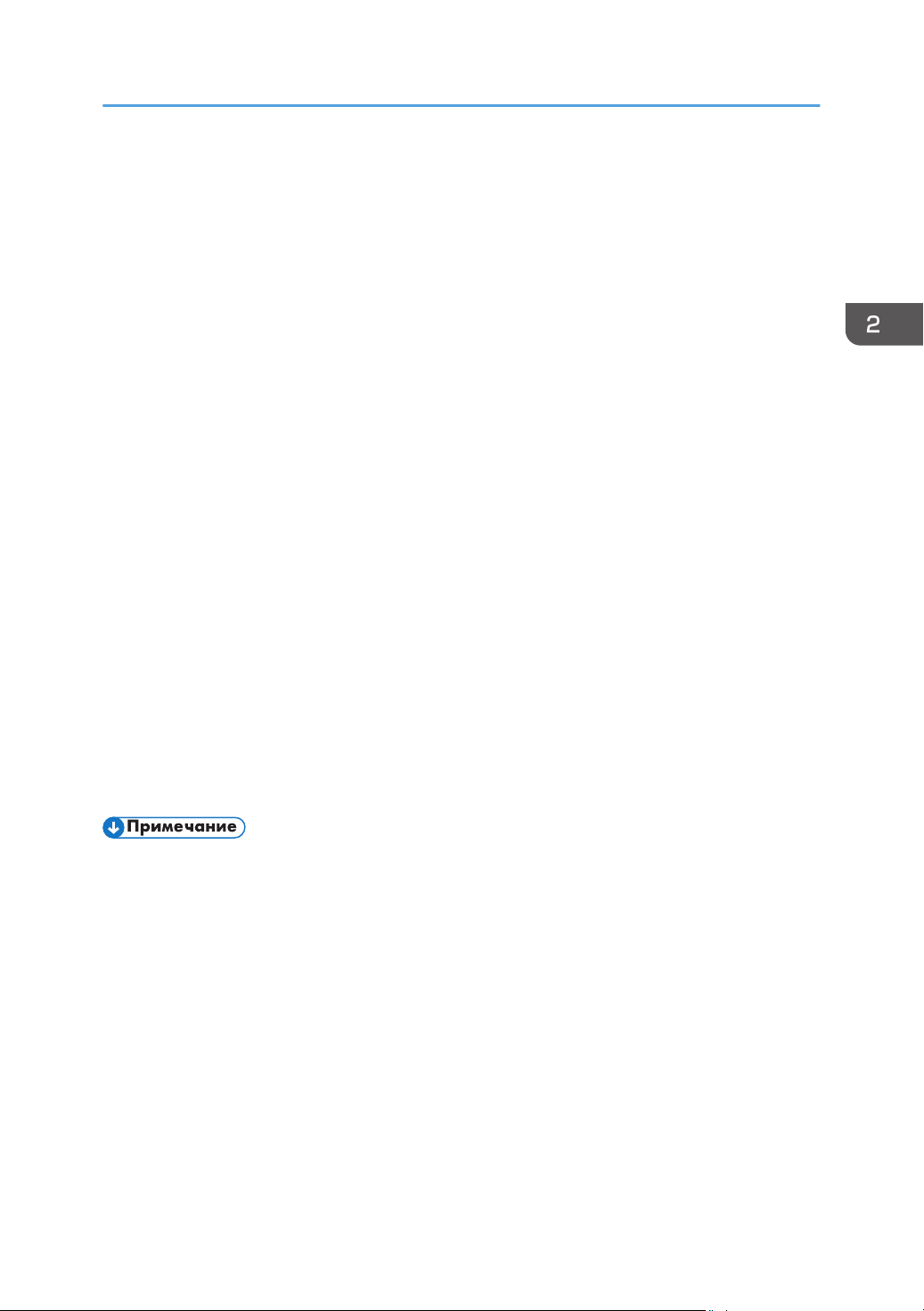
Нерекомендуемые типы бумаги
Не используйте бумагу следующих типов:
• Бумага, предназначенная для струйного принтера
•
Специальная бумага под гель GelJet
• Имеющая перегибы, сложенная или мятая бумага
• Скрученная или изогнутая бумага
• Бумага со складками
• Влажная бумага
• Грязная или поврежденная бумага
• Бумага настолько сухая, что может служить источником статического электричества
• Бумага, на которой уже печатали, за исключением бумаги с предварительной печатью
бланка.
Сбои особенно вероятны при использовании бумаги, на которой уже печатали устройством,
отличным от лазерного принтера (например, монохромным или цветным копиром,
струйными принтерами и т.д.)
• Специальная бумага, такая как термобумага и копировальная бумага
• Бумага плотностью больше или меньше допустимого предела
• Бумага с окнами, отверстиями, перфорацией, вырезами и рельефными (выпуклыми)
изображениями.
• Этикеточная самоклеющаяся бумага, на которой выступает клей или видна бумага-основа
• Бумага со скрепками и скобками
• При загрузке бумаги не прикасайтесь к ее поверхности.
• Даже соответствующая требованиям, но хранившаяся в неподобающих условиях бумага
может приводить к нарушению подачи, ухудшению качества печати или неисправностям.
Нерекомендуемые типы бумаги
25
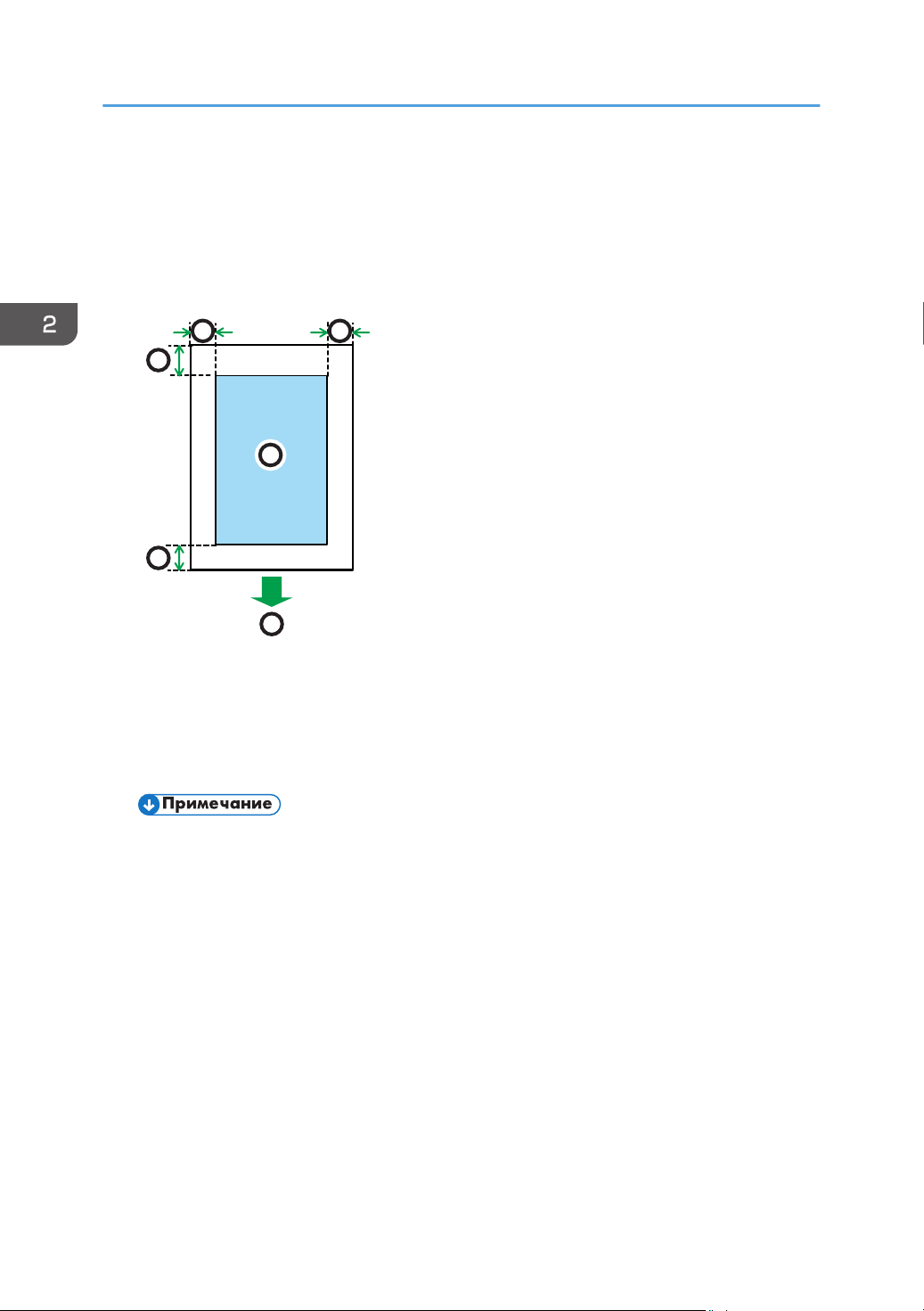
Область печати
На следующей схеме изображена область бумаги, на которой можно печатать с помощью
описываемого аппарата.
С помощью драйвера принтера
CHZ904
2
3
3
1
4
4
1. Область печати
2. Направление подачи
3.
Около 4,2 мм (0,2 дюйм.)
4. Около 4,2 мм (0,2 дюйм.)
• Область печати может быть разной для разных форматов бумаги и настроек драйвера
принтера.
• Чтобы отрегулировать положение области печати, укажите [Регистрация: Лоток 1] или
[Регистр.:Обх. лоток] во вкладке [Обслуживание] приложения Smart Organizing Monitor.
2. Загрузка бумаги
26
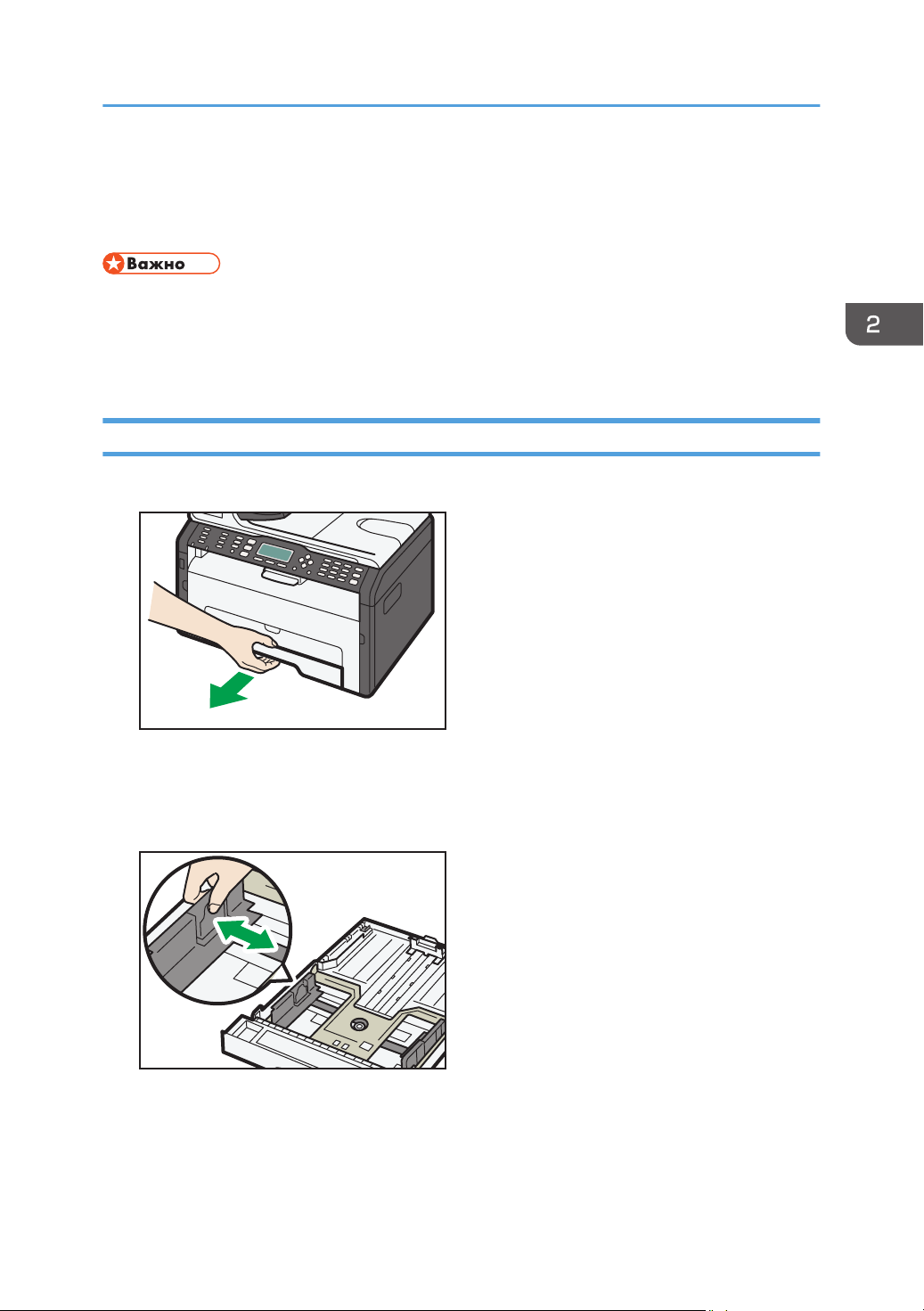
Загрузка бумаги
Загрузите стопку бумаги для печати во входной лоток.
• Загружая бумагу, обязательно установите формат и тип бумаги для обходного лотка и лотка
1. Печатая документ, укажите формат и тип бумаги и выберите лоток для бумаги с помощью
драйвера принтера – так, чтобы параметры, указанные при загрузке бумаги, можно было
использовать для печати.
Загрузка бумаги в лоток 1
1. Осторожно вытяните лоток 1, затем снимите его обеими руками.
DCT063
Разместите лоток на ровной поверхности.
2. Сожмите зажимы на боковой направляющей бумаги и переместите их в такое
положение, чтобы добиться соответствия стандартному размеру.
DCT030
Загрузка бумаги
27
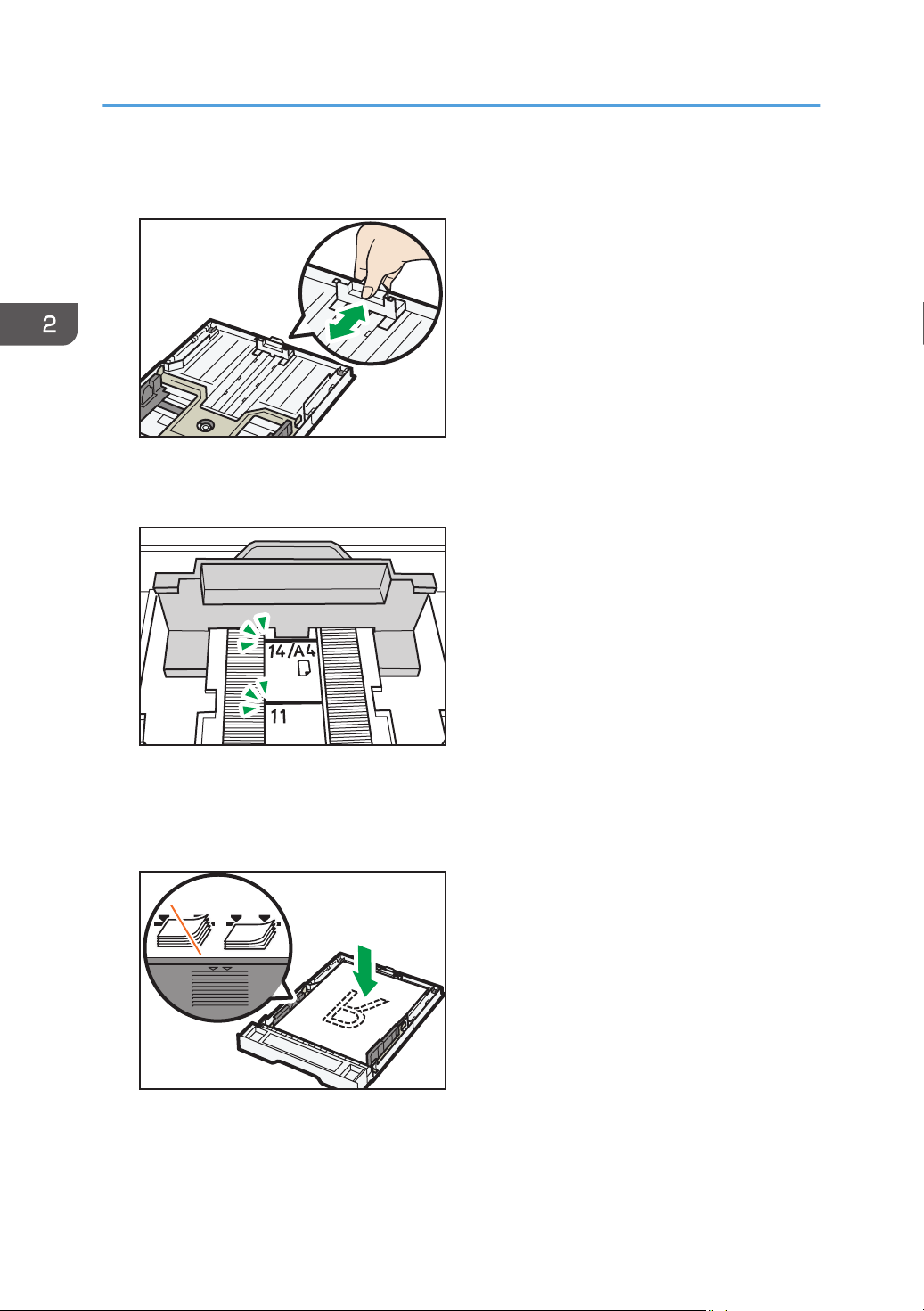
3. Возьмитесь за заднюю направляющую бумаги и переместите ее внутрь, чтобы
добиться соответствия стандартному размеру.
DCT031
После загрузки листа формата A4 или Letter выровняйте направляющую бумаги следующим
образом:
DCT871
4. Пролистайте листы бумаги перед их загрузкой в лоток.
5. Загружайте новую стопку бумаги стороной для печати вниз.
Убедитесь, что высота стопы бумаги не превышает верхнюю ограничительную метку в лотке.
DCT032
2. Загрузка бумаги
28
